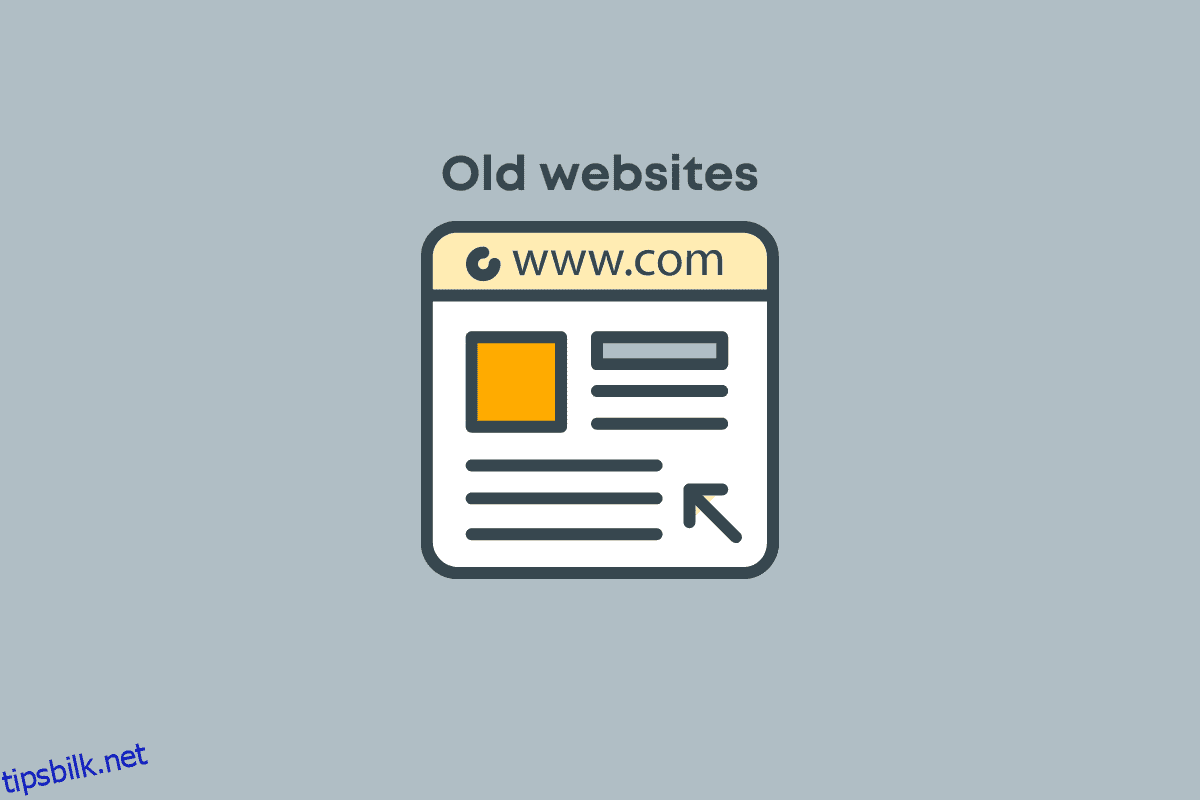I dagens tidsalder vokser internett raskt. Nettsteder mottar utallige fornyede versjoner og nye tillegg. Noen ganger blir disse nettstedene stengt på grunn av nedleggelse av et selskap og andre lignende årsaker. Det finnes flere historiske poster som lar deg se alle gamle versjoner av nettsteder og deres fornyede versjoner. Noen ganger kan du oppdage at en bestemt nettside ikke lenger er tilgjengelig melding. Dette kan bety at det er fjernet, men her i denne artikkelen vil du lære hvordan du finner gamle nettsteder som ikke lenger eksisterer. Så la oss komme i gang.
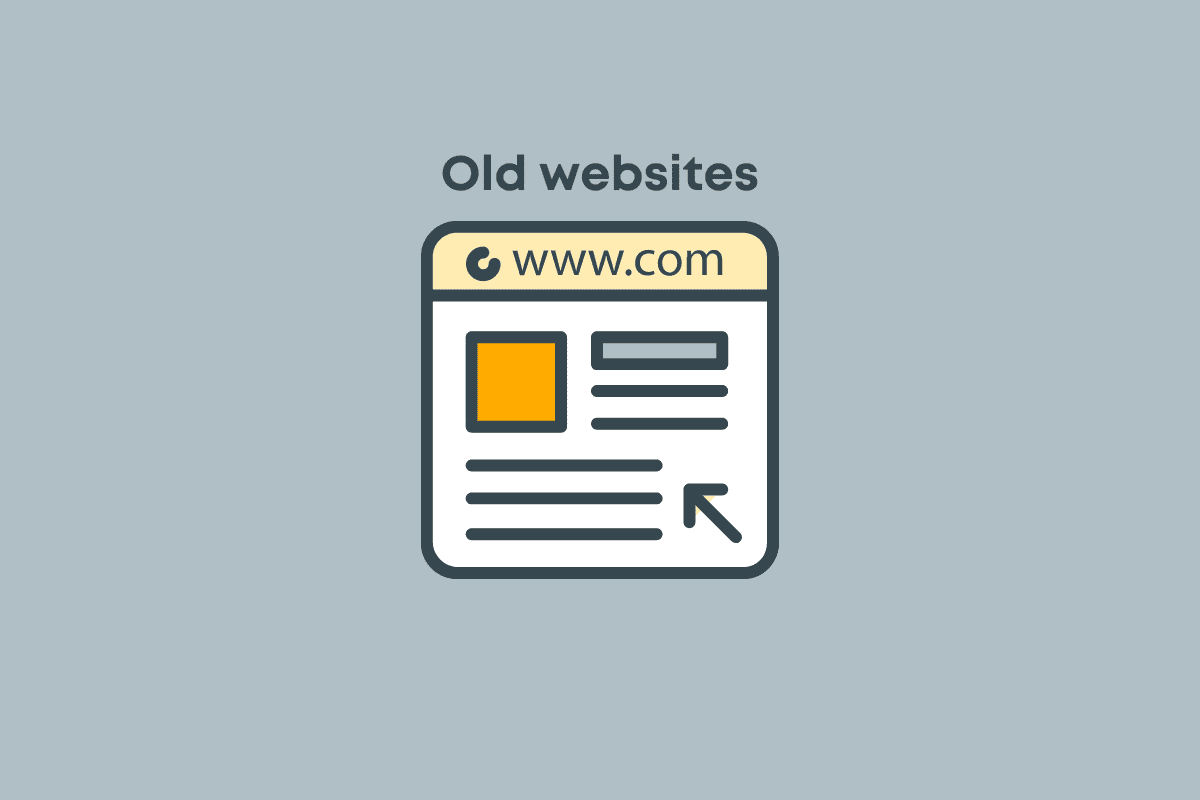
Innholdsfortegnelse
Hvordan finne gamle nettsteder som ikke lenger eksisterer
Vi har forklart om måtene å finne gamle nettsteder som ikke lenger eksisterer i detalj.
Hvorfor vil jeg ha en gammel versjon av nettstedet?
Du kan stille deg selv spørsmålet om hvorfor du vil se etter en gammel nettside. For at et nettsted skal utvikle seg, oppdateres dets generelle design, data og sider kontinuerlig over tid. Disse flere gjentakelsene av et nettsted bidrar til å forbedre nettstedet ett trinn bedre enn den forrige versjonen.
- Hvis du har en bestemt nettside som er din favoritt og har blitt fjernet på grunn av sensur eller andre årsaker. Du kan få tilgang til nettstedet ved å se i et arkiv.
- Hvis du er nysgjerrig på å finne ut mer om de tidlige designene til et nettsted, vil det være nyttig å søke i et arkiv.
- Hvis visse data som er verdifulle for deg går tapt på grunn av regelmessige oppdateringer, kan du gå tilbake til de eldre versjonene av nettstedet for å se de gamle dataene igjen.
- Hvis du er en blogger eller en vitenskapsmann som jobber med en artikkel, kan det være lurt å inkludere referanser til artikkelen din. Hvis en artikkel er utløpt, kan du alltid bruke en bufret versjon av disse koblingene slik at leserne dine kan spore kilden til informasjonen.
- Hvis du undersøker SEO, kan du bruke disse arkivverktøyene til å fjerne feil lenker og justere nettsideendringer.
- Noen ganger, hvis du trenger bevis på misbruk eller trusler fremsatt på internett og ønsker å rapportere det til høyere myndighet. Du kan bruke den gamle versjonen av et nettsted siden live-versjonen av nettstedets kommentarer kan bli slettet.
Av alle disse grunnene kan du stille spørsmål ved hvordan du finner gamle nettsteder som ikke lenger eksisterer. Du kan bruke Internett-arkiver som lar deg ta en titt inn i de gamle versjonene av et nettsted og også observere hvordan det har utviklet seg.
Metode 1: Gjennom Google Søk
Du kan også bruke Googles søkemotor til å søke etter gamle nettsteder. Dette vil fungere godt som en veiledning om hvordan du finner gamle nettsider som ikke lenger eksisterer, og også hvordan du slår opp gamle nettsteder på google. Du kan også utføre en liten endring av nettsidens URL for å laste et gammelt nettsted.
1. Hvis du søker etter gamle artikler eller sider, kan du angi søkeordet nettsted: etterfulgt av nettadressen til nettsiden.
2. Utfør nå et søk med dette på Google for eksempel site:techcult.com.
Merk: Eksempelet ovenfor er kun for illustrasjonsformål.
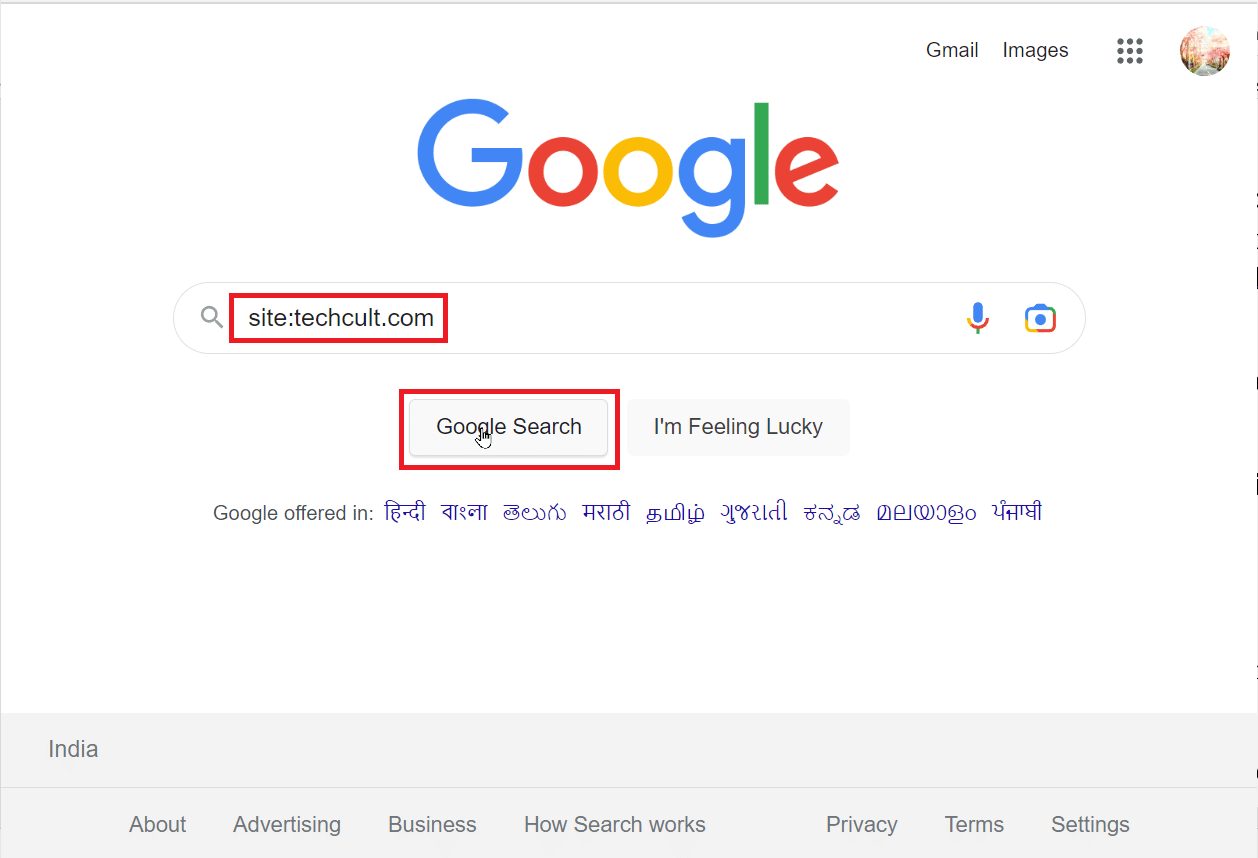
3. Klikk på Verktøy til stede øverst, og en rullegardinmeny vises. Deretter klikker du på rullegardinmenyen når som helst for å se hele tidsrommet du vil at arkivene skal sorteres ut.
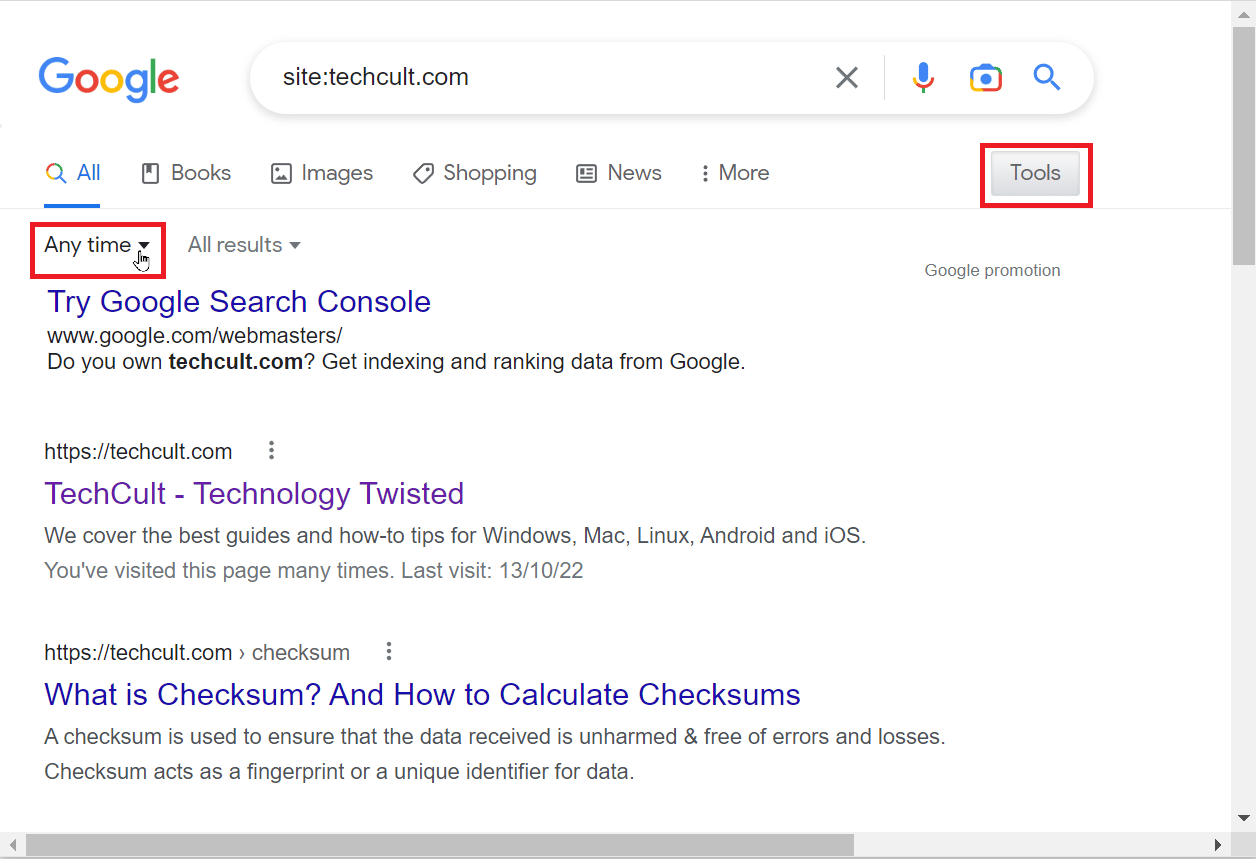
4. Hvis du vil angi egendefinert tid, klikk på rullegardinmenyen Når som helst og klikk deretter på Egendefinert område.
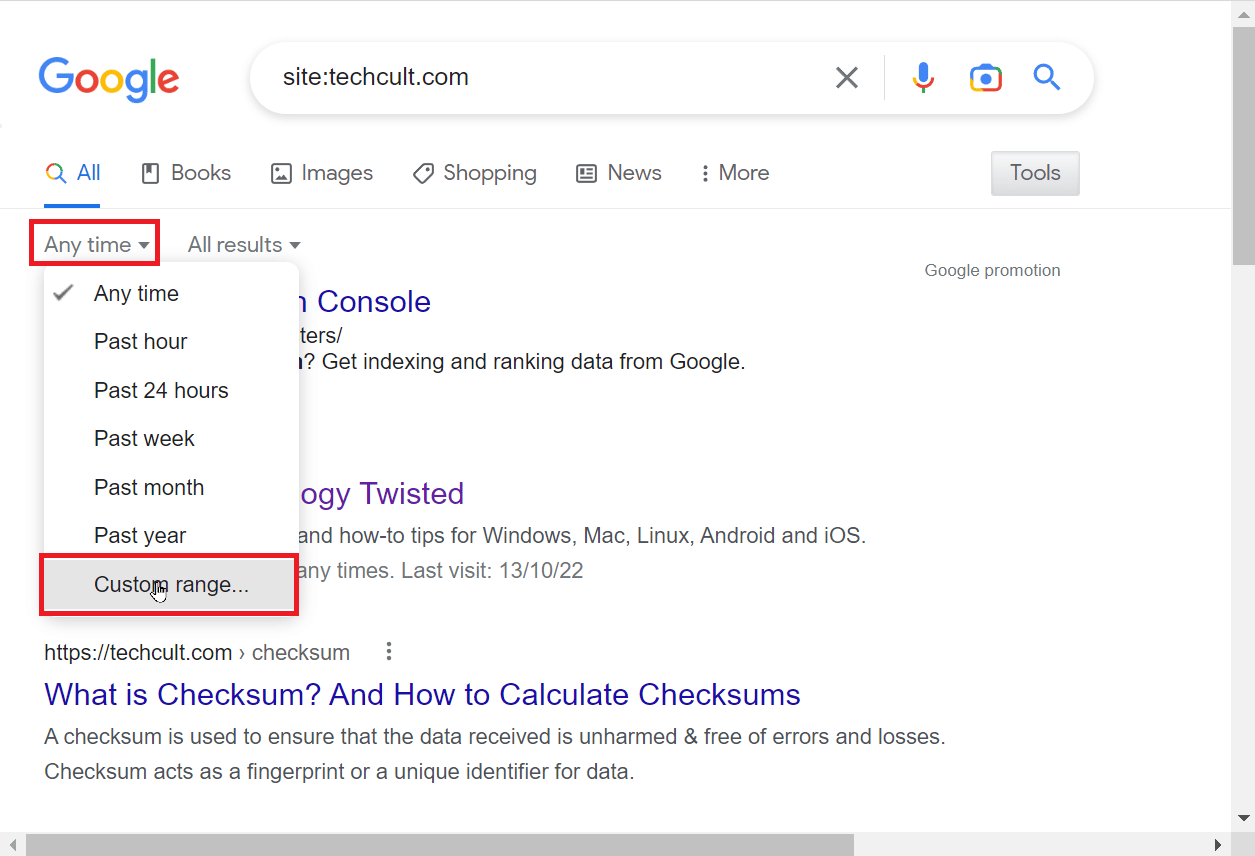
5. Et nytt vindu vil vises. Du kan skrive inn datoen i Fra- og Til-boksene med datointervallet du vil at nettstedet skal søkes i.
6. Klikk til slutt på Gå til stede under Til-boksen for å søke i henhold til tidsintervallet du anga.
Merk: Det skal bemerkes at noen nettsteder ikke blir arkivert på grunn av noen problemer, og å søke etter deres gamle artikler på et nettsted vil omdirigere deg til deres nåværende nettsted.
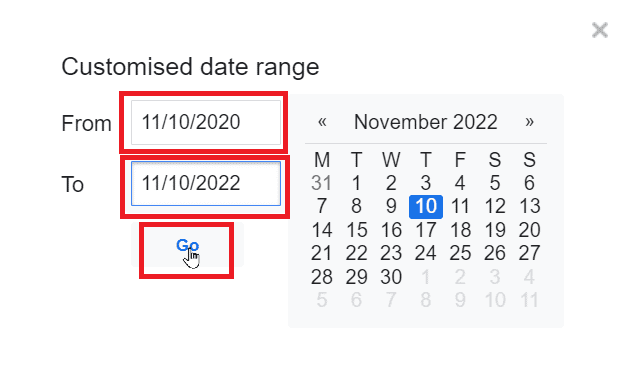
Den ovennevnte metoden lar deg lære hvordan du slår opp gamle nettsider på Google.
Metode 2: Søk med Bing
Du kan også prøve Bing-søkemotoren hvis Google-søket ditt ikke ga passende resultater for deg. Følg trinnene nedenfor for å prøve denne metoden.
1. Søk etter et nettsted på Bing-søkemotoren ved å gå inn på nettstedet og trykke på Enter-tasten.
Merk: Som referanse brukes techcult.com.
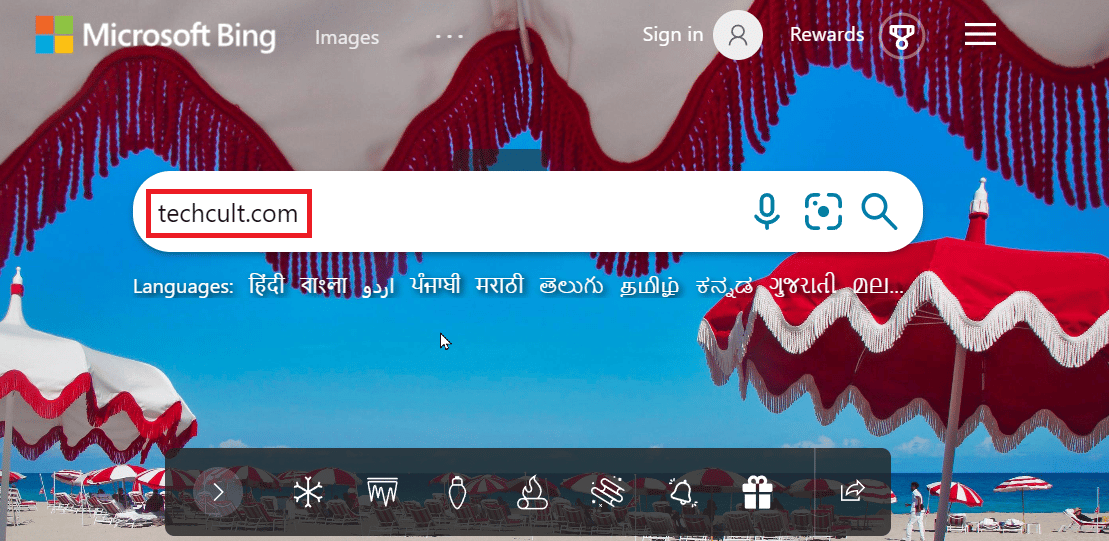
2. Etter søket kan du kategorisere søkeresultatene etter dato. Klikk på rullegardinmenyen Dato.
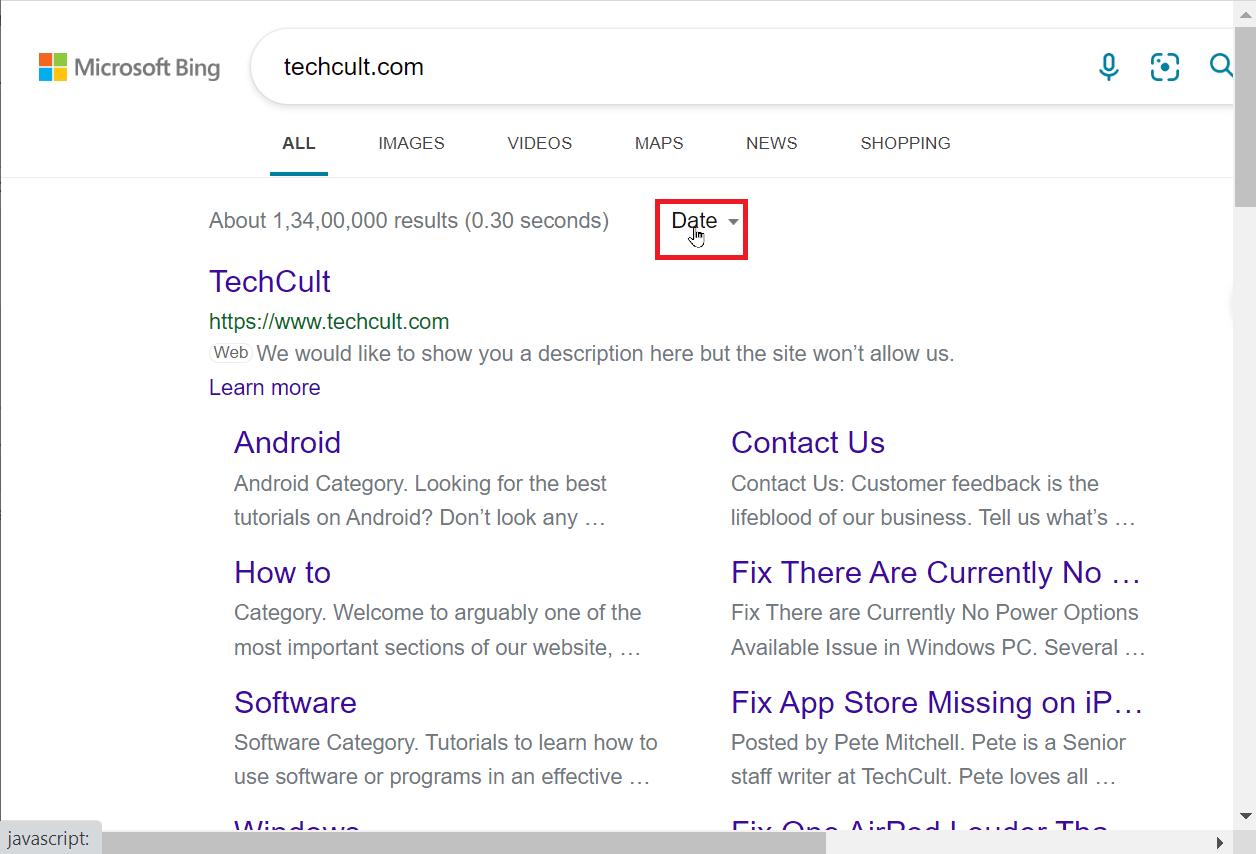
3. Nå kan du velge tidsrammen som artiklene publiseres på det nettstedet.
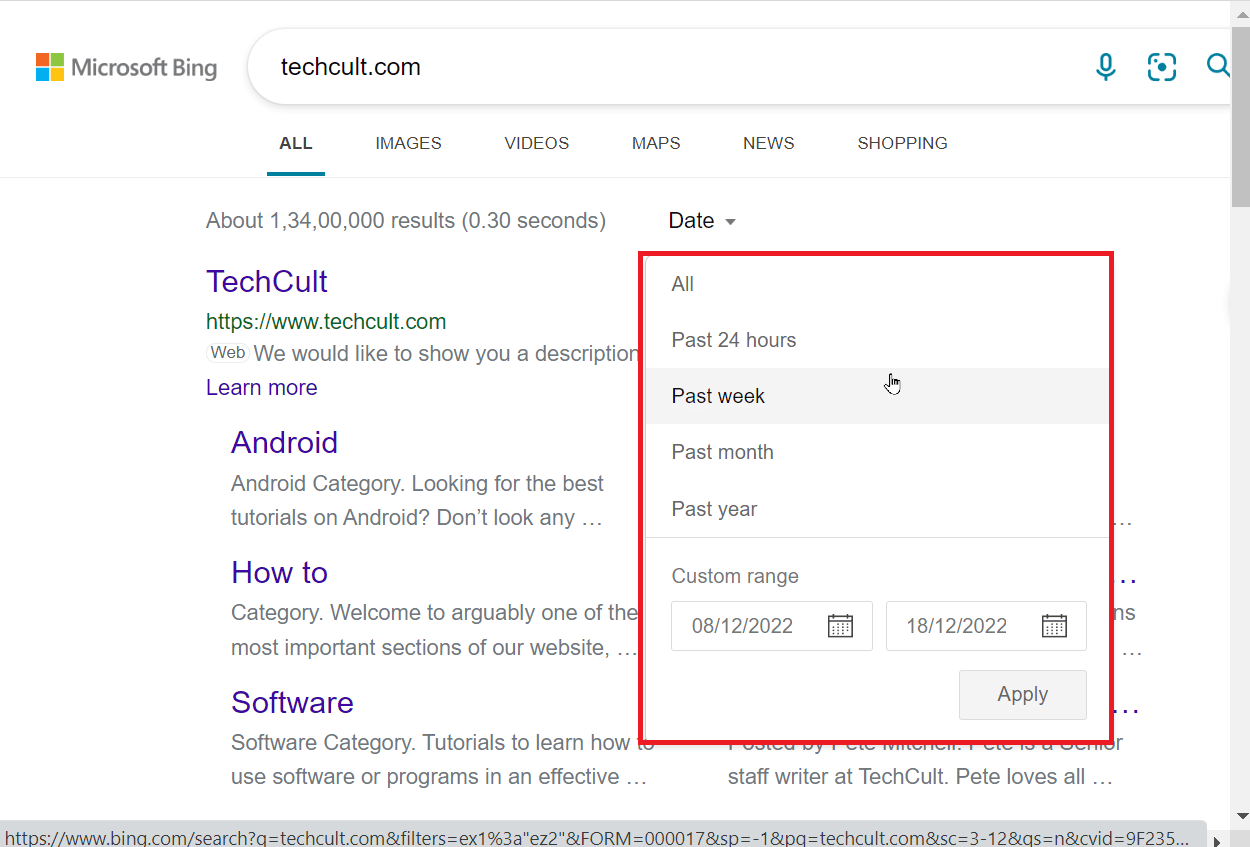
4. Hvis du vil angi en egendefinert dato, kan du redigere boksen Egendefinert område. Den første boksen representerer startdatoperioden og den andre boksen representerer sluttdatoperioden.
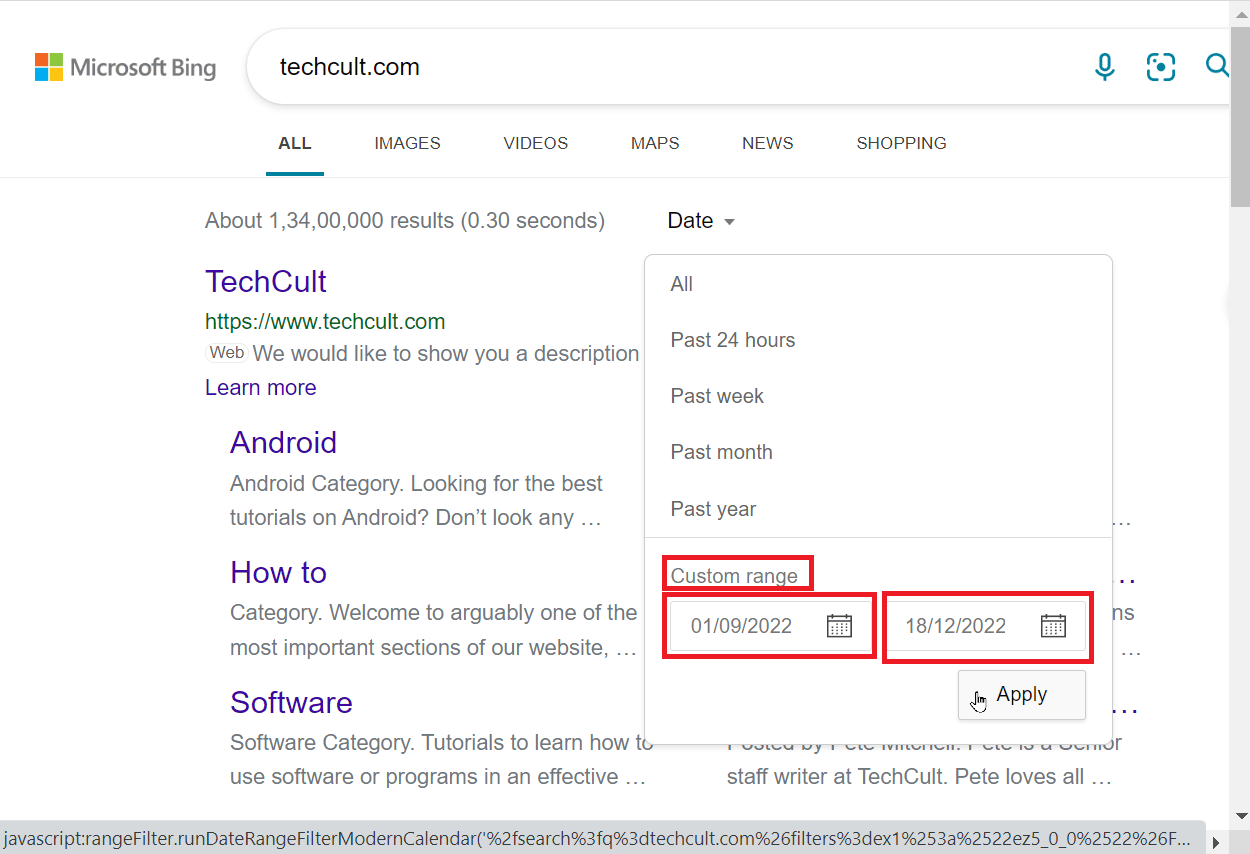
5. Til slutt klikker du på Bruk for å søke etter datoperioden du har angitt.
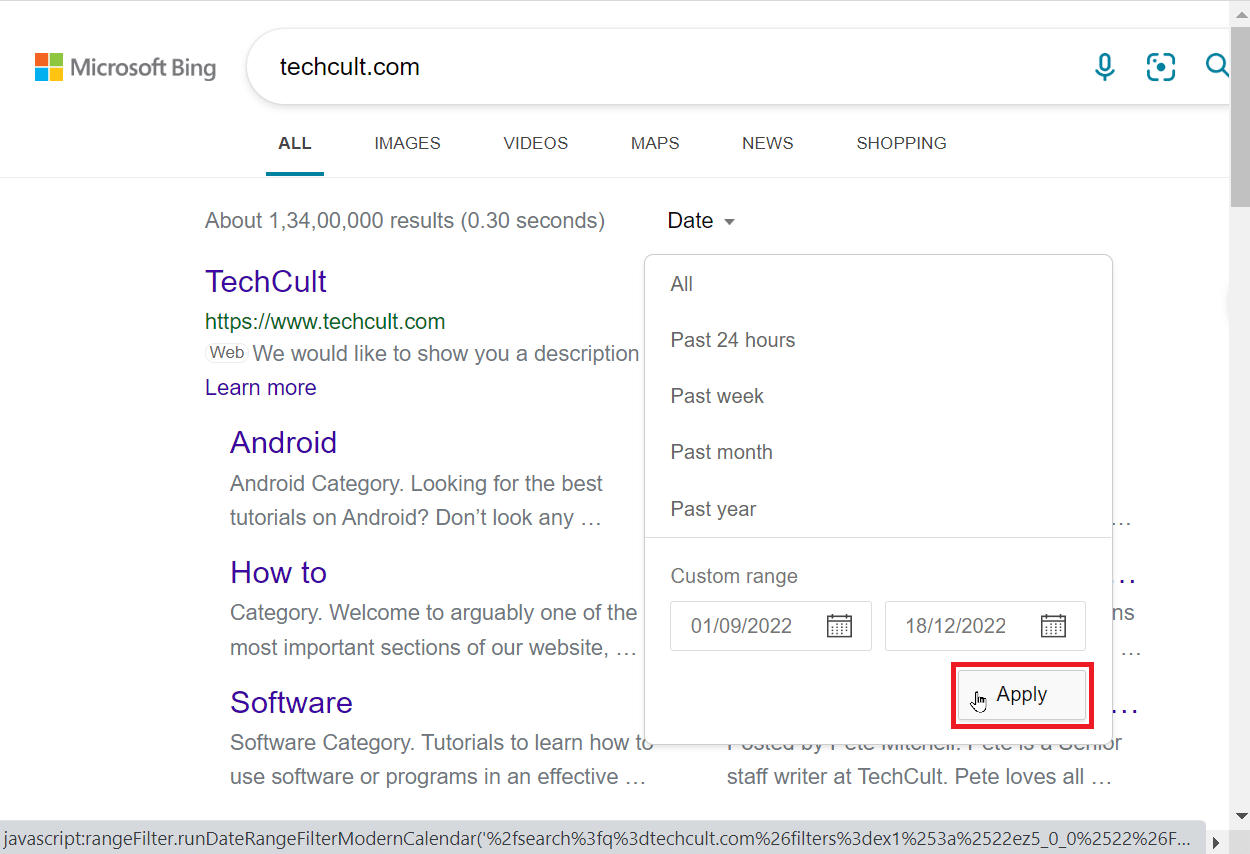
Metode 3: Søk gjennom Google-bufrede sider
Google lagrer noen ganger en bufret versjon av et nettsted. Denne versjonen er den siste versjonen av nettstedet som er bufret, så det er ikke en liveversjon, men den er bufret fra forrige tidspunkt, og du kan få tilgang til den. Hvis du er ute etter å lære hvordan du finner gamle nettsteder som ikke lenger eksisterer gjennom søkemotorer, vil denne metoden hjelpe deg.
1. Søk etter et nettsted i Googles søkefelt og trykk Enter-tasten.
Merk: Som referanse brukes techcult.
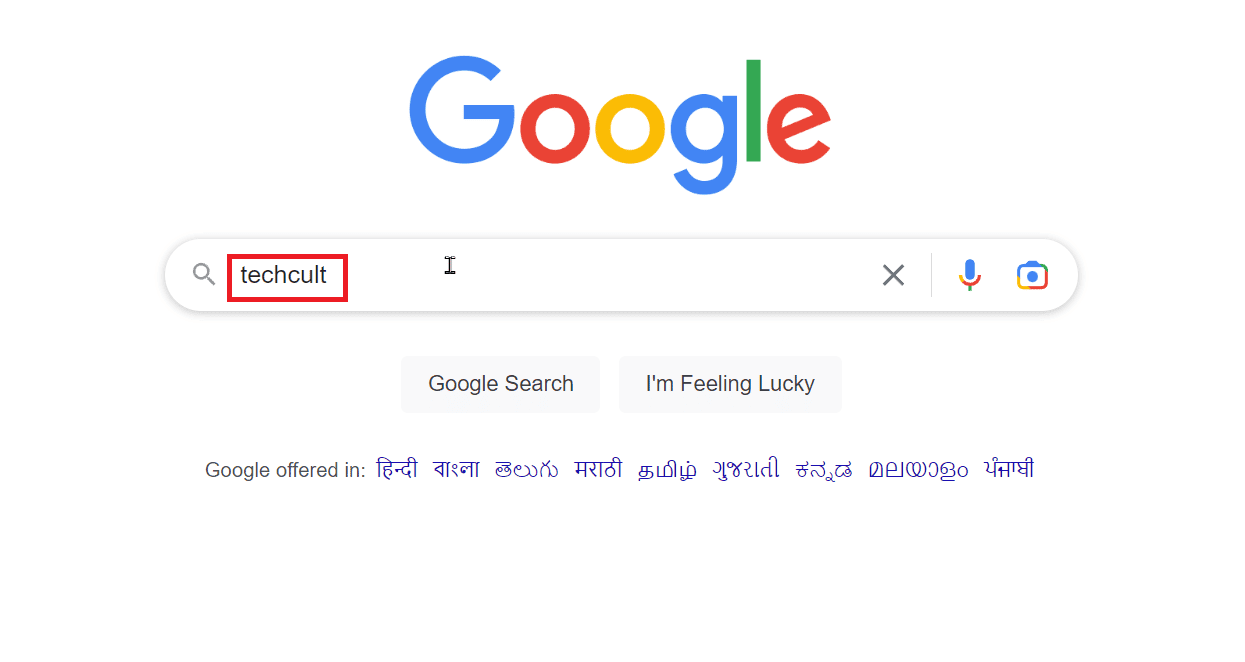
2. Klikk på de tre prikkene.
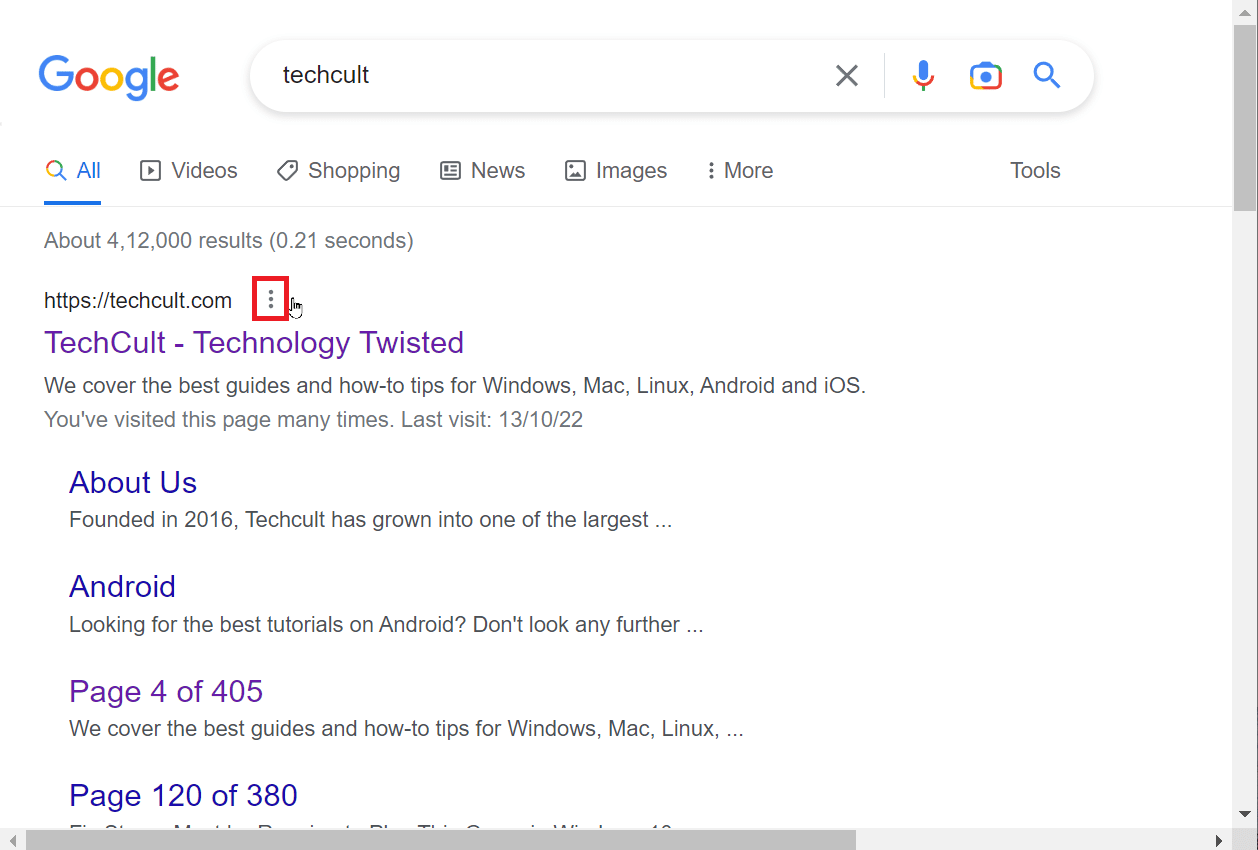
3. Et bestemt vindu vil dukke opp. Klikk deretter Bufret hvis den er tilgjengelig.
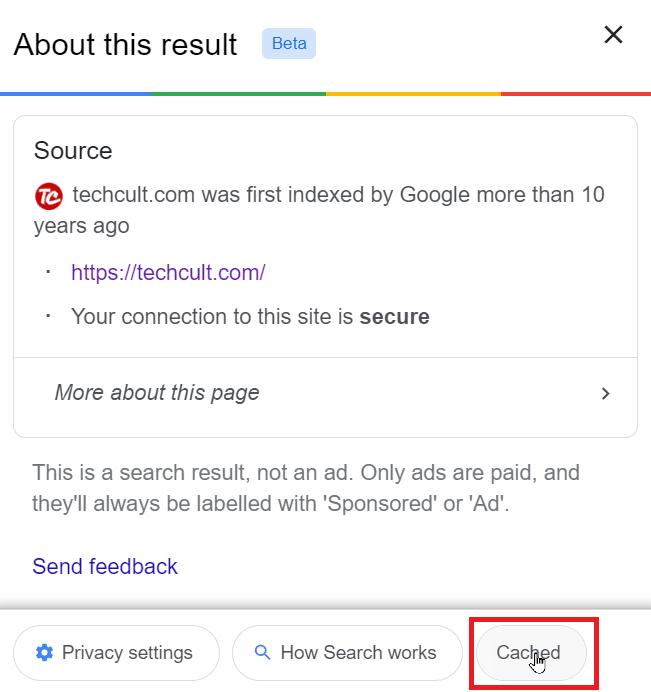
4. Disse bufrede nettstedene gir informasjon som enten ble slettet eller redigert før. Disse cachene er opprettet av søkemotorer, slik at du kan få forskjellige cache-alternativer på forskjellige søkemotorer.
5. Hvis du bruker Google Chrome og du kjenner nettadressen til et nettsted og ønsker å få en bufret versjonsside av det. Du kan angi nøkkelordet cache: før URL-en, for eksempel cache:techcult.com. Dette vil vise den hurtigbufrede versjonen av nettstedet direkte.
Merk: Eksempelet ovenfor er kun for illustrasjonsformål.

Metode 4: Bruke eksterne nettsteder
Mange tjenester tilbyr å se gamle versjoner av en nettside, dette er mulig da disse tjenestene lagrer alle kopier av nettsider. På forespørsel tar disse tjenestene et øyeblikksbilde av en bestemt side, noe som betyr at du kan finne tusenvis av fornyede versjoner av nettstedet ditt. Vi vil diskutere disse tjenestene. Folk som søker etter hvordan de finner gamle nettsteder som ikke lenger eksisterer, kan finne denne metoden nyttig.
1. Internet Archive Wayback
Internet Archive er en organisasjon som gjør det mulig å søke etter arkiver. Dette er mulig siden den arkiverer et digitalt bibliotek med nettsider, bøker, opptak av lyd, bilder osv. Selv det finnes gamle emulerte versjoner av spill som du kan spille rett fra nettleseren. Internet Archive lagrer over 448 milliarder sider. Nettstedet lar brukere søke i arkivet gjennom verktøyet Wayback Machine.
1. Gå til Wayback-maskin verktøyets offisielle side.
2. For å sjekke alle arkivene til et bestemt nettsted, skriv inn URL-en til et nettsted.
3. Klikk på Browse HISTORY for å søke.
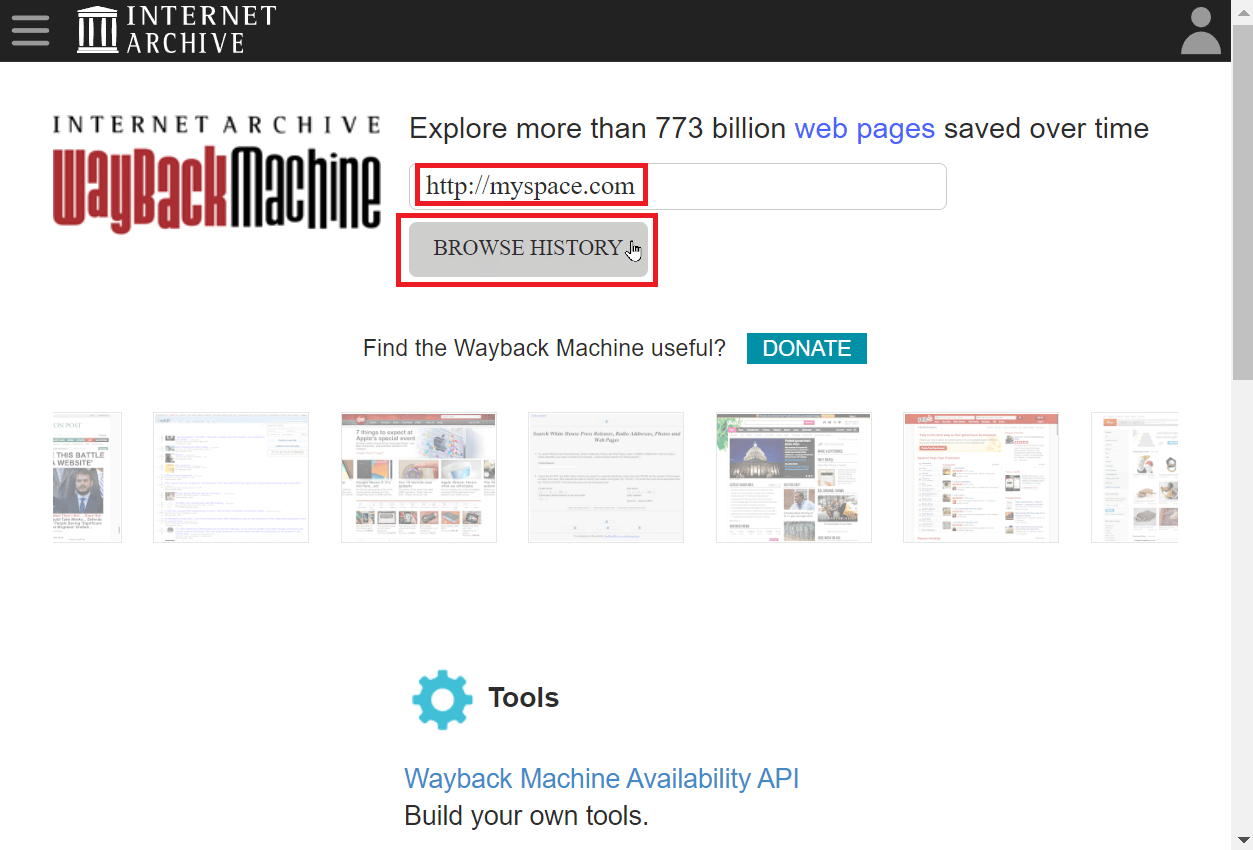
4. Wayback Machine vil nevne hvor mange kopier som er lagret de siste årene, og det er en graf som viser disse dataene.
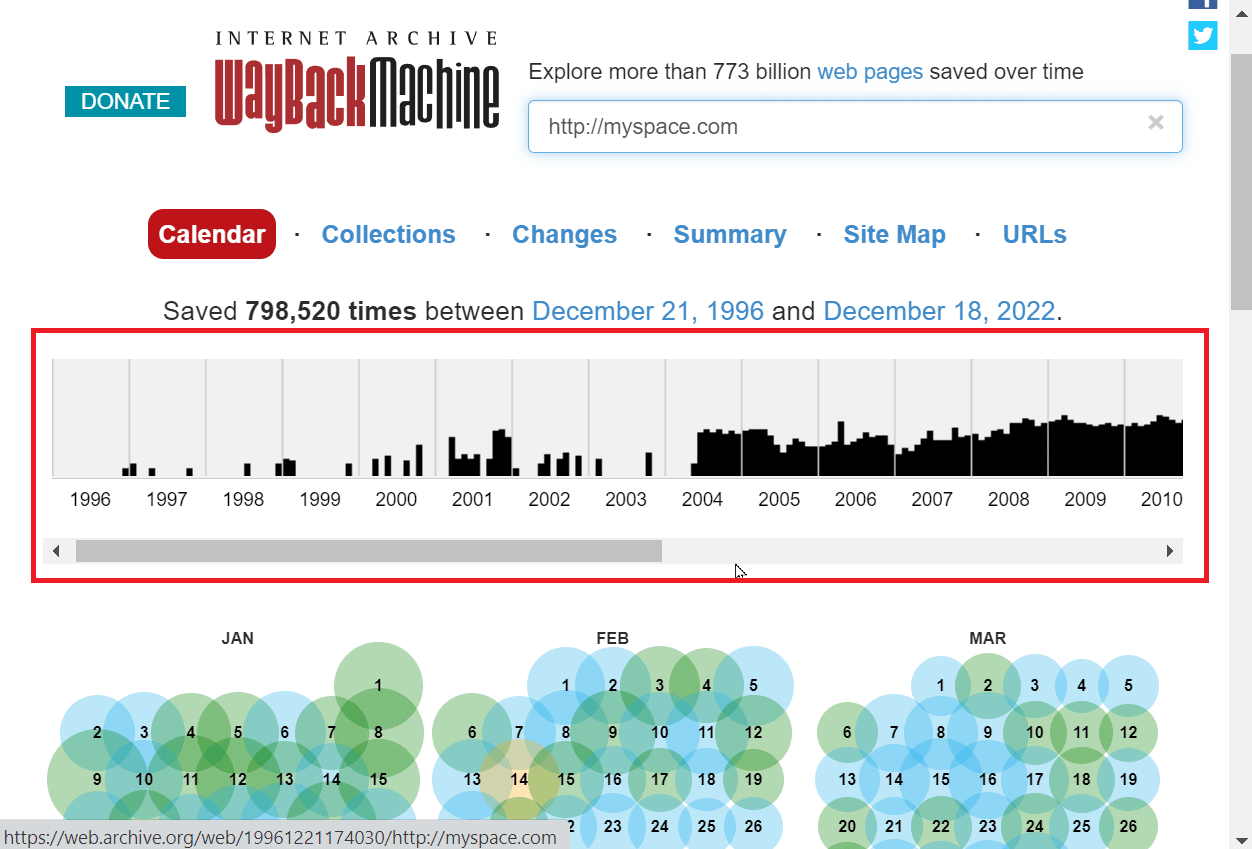
5. Du kan også få tilgang til disse dataene ved å sortere gjennom året. Klikk på et år på grafen for å sortere etter år.
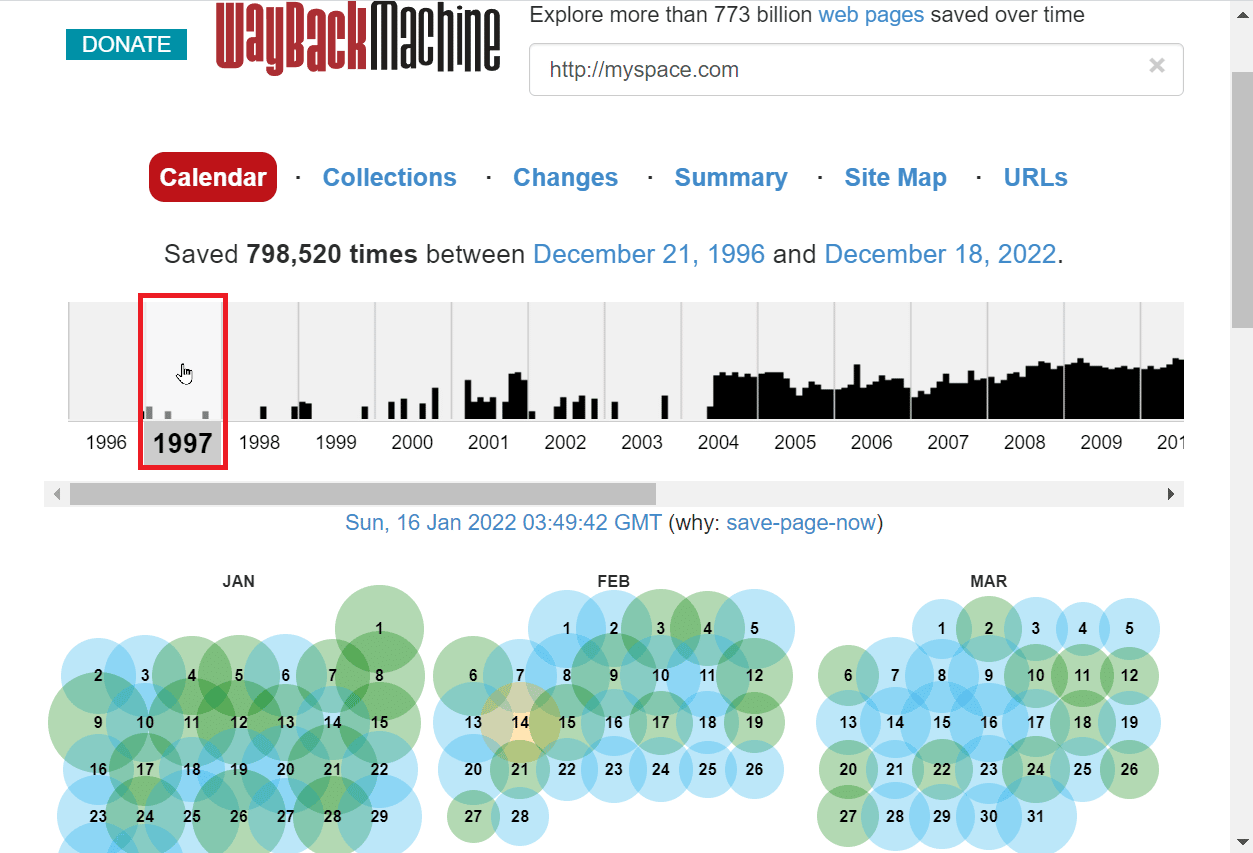
6. Det vil være måneder til stede på siden for året du valgte.
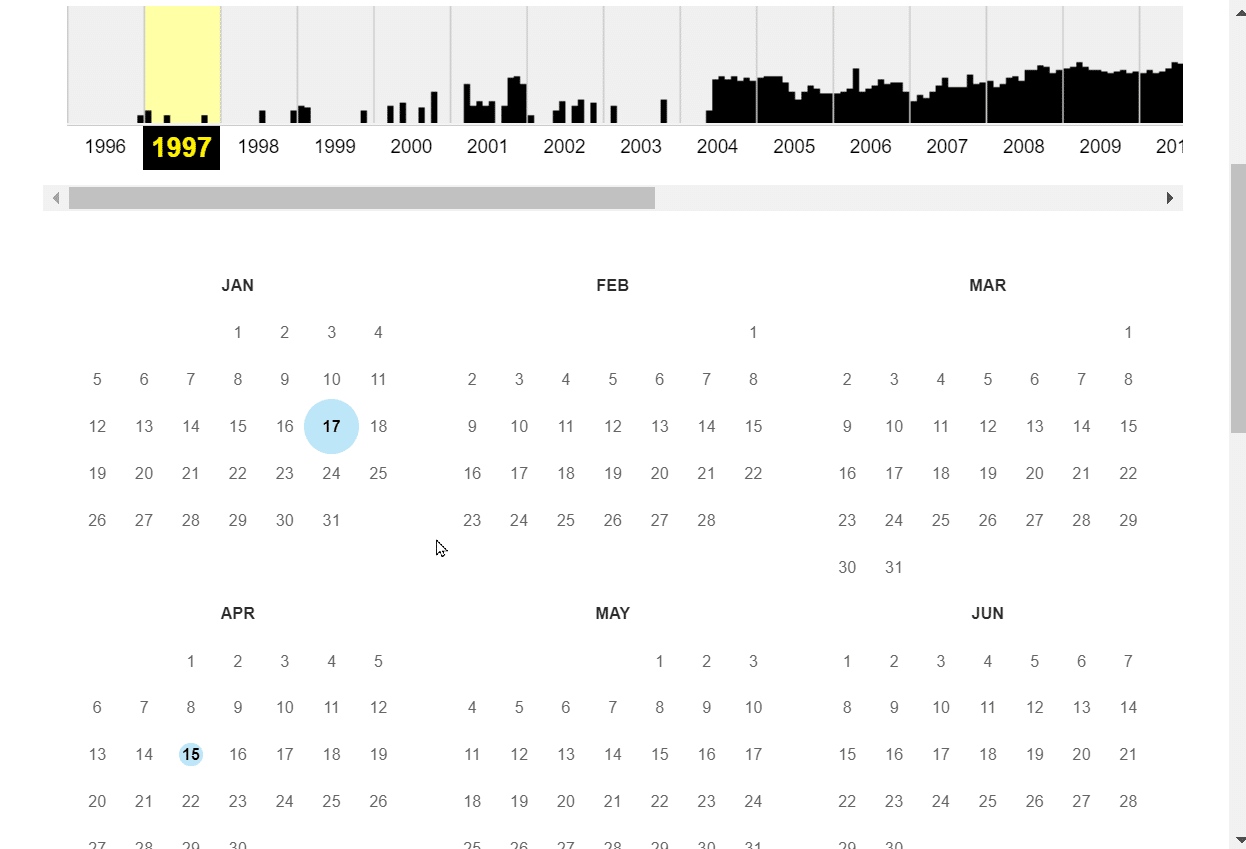
7. Du kan klikke på en dato og alle øyeblikksbildene for den aktuelle datoen vil bli gitt.
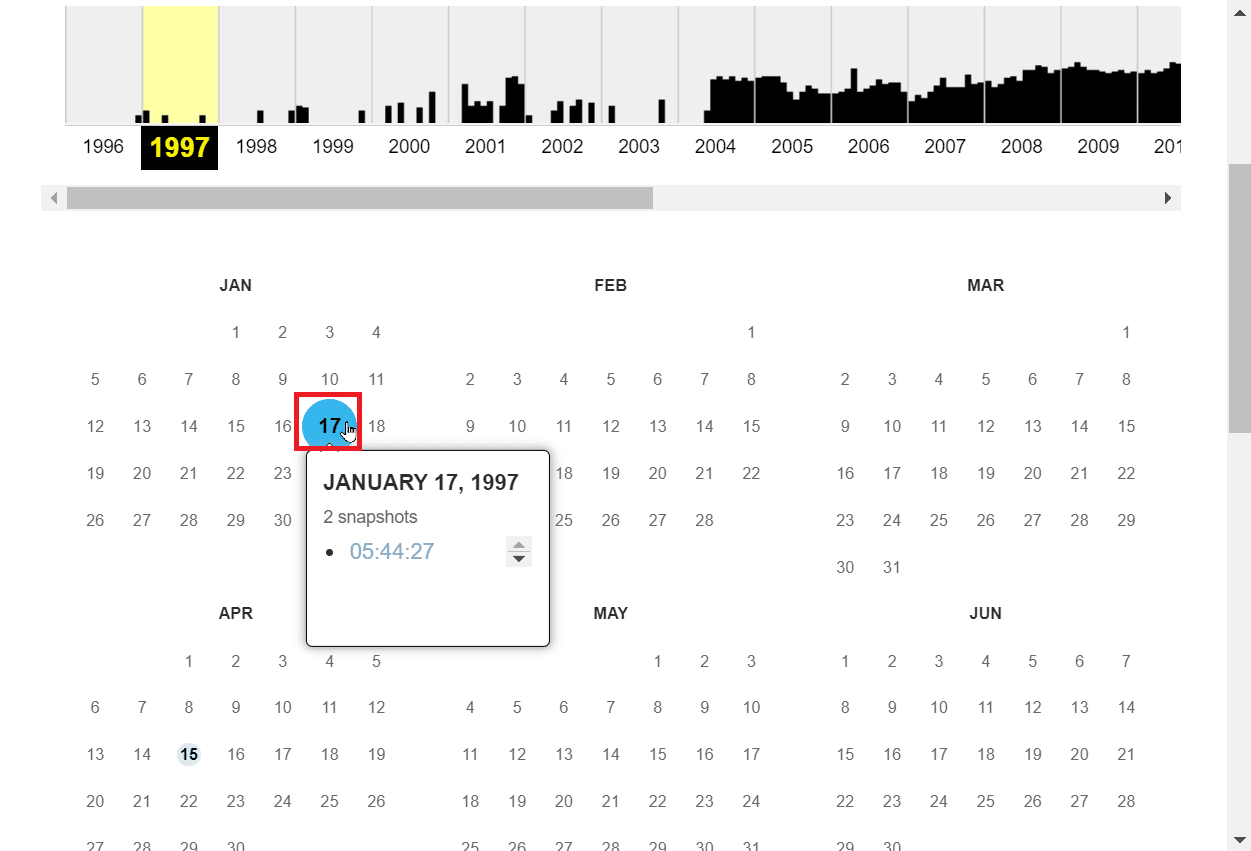
8. Når du klikker på et øyeblikksbilde du vil se, åpnes øyeblikksbildet i samme fane.
Merk: Bare datoene som er uthevet som en sirkel har et øyeblikksbilde på seg, og bare de kan vises.
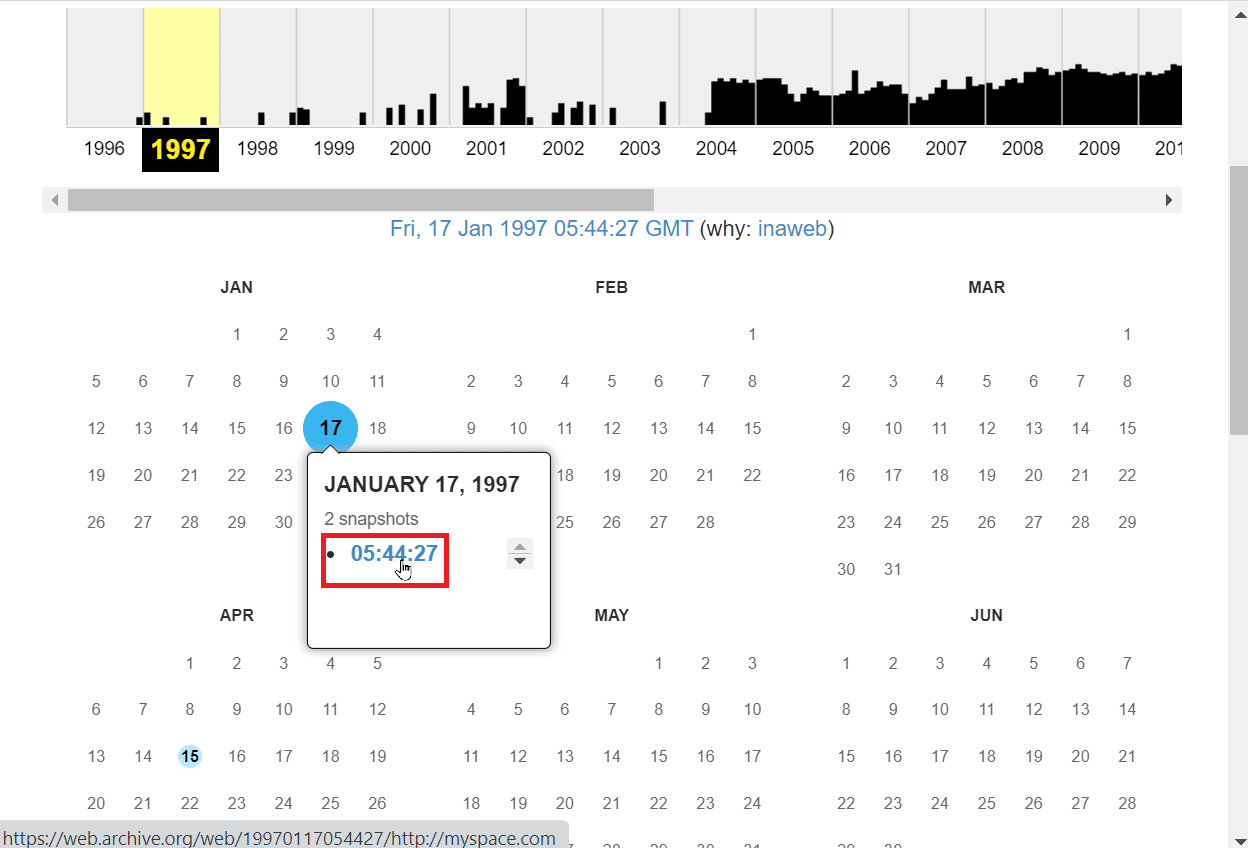
9. Søket kan ta litt tid siden Wayback Machine søker gjennom massive biblioteker.
Merk: Noen ganger kan det hende at du ikke får den informasjonen du ønsker, eller det kan hende at det ikke er noen bufrede kopier lagret for et nettsted og kan få en melding om at nettstedet ikke lenger er tilgjengelig. Årsaken til dette kan skyldes at nettsiden ikke er bufret, dette er vanlig for alle nettsteder som har massive innholdsbiblioteker på nettsidene sine.
10. Nedenfor er Myspace-nettstedet fra 1997.

2. oldweb.today
oldweb.today er en tjeneste som gir deg dataene til et hvilket som helst gammelt nettsted, samtidig som du emulerer gamle nettlesere for å gi deg en komplett gammel nettleseropplevelse. Ved å bruke oldweb.today kan du bruke de eldste versjonene av Internet Explorer og Netscape Navigator. Det er mer enn nok arkiver på denne nettsiden, inkludert Internet Archive og alle andre nasjonale arkiver. Dette nettstedet er best for å se ett nettsted om gangen siden enkeltpersoner som bruker dette nettstedet må vente et par minutter før de bruker det igjen.
1. Besøk oldweb.i dag nettsted.
2. Velg en nettleser fra rullegardinmenyen NETTLESER/EMULATOR.
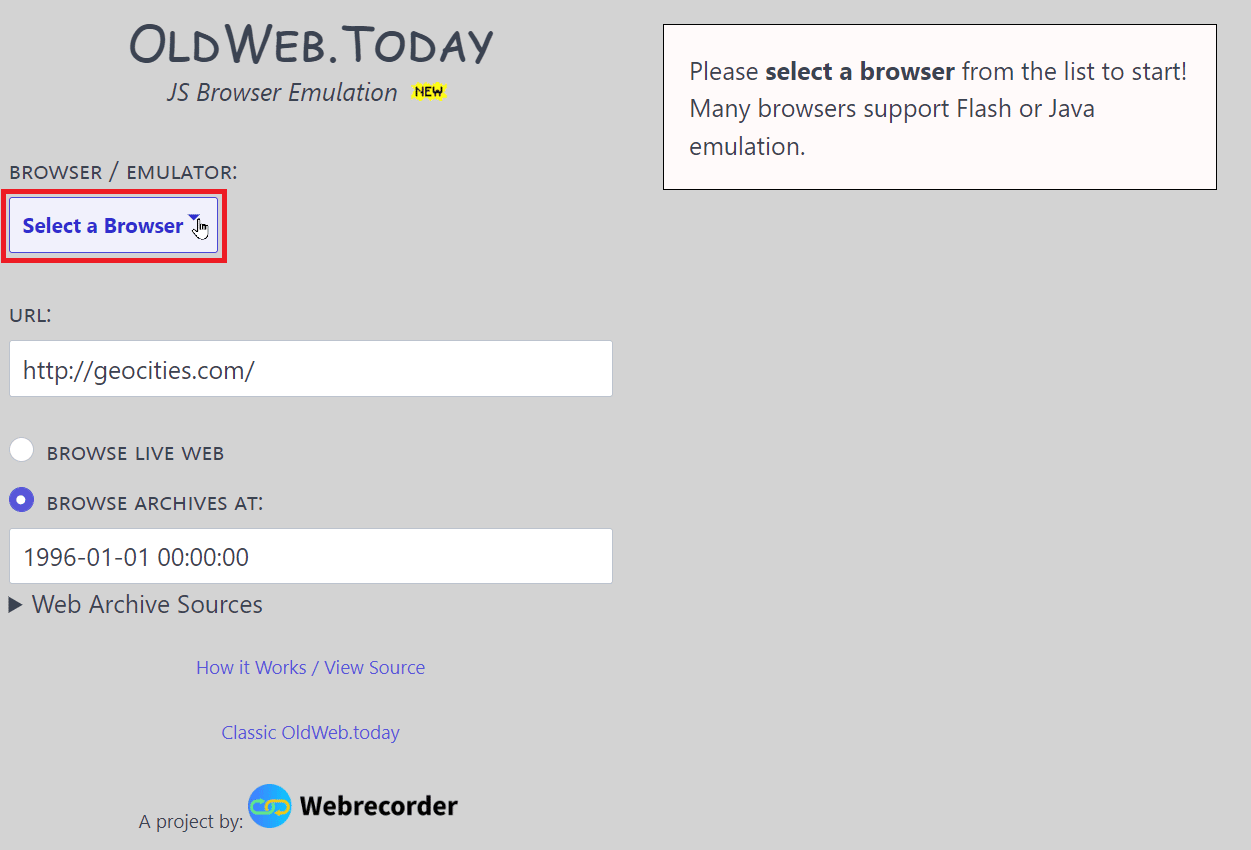
3. Skriv inn URL-en eller navnet på nettstedet på URL:-boksen for å begynne å søke etter det nettstedet.
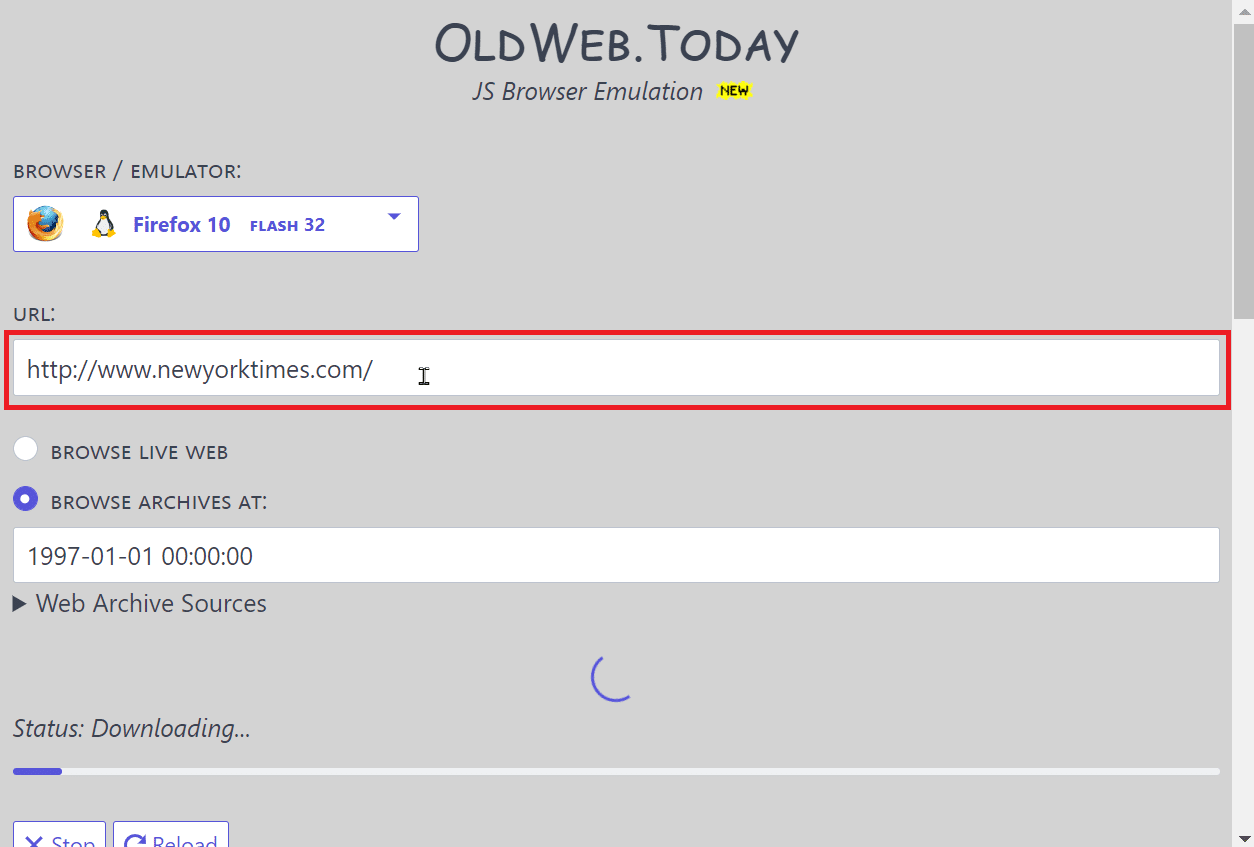
4. Angi klokkeslettet du vil søke etter i boksen Browse ARCHIVES AT:.
Merk: Den venstre delen av tallet indikerer datoen og den høyre delen av tallet indikerer klokkeslettet.

5. Nå vil nettstedet automatisk søke basert på inndataene dine. Dette kan ta tid siden tjenesten emulerer en gammel nettleserfølelse og også skraper gjennom mange arkiver som finnes i databasen.
Merk: Siden søket gjøres av mange mennesker over hele verden, vil du noen ganger bli satt i en ventesone, så du må kanskje vente før du søker. Etter å ha ventet, kan du søke etter URL-en, og nettstedet vil vise nettstedet du velger, inkludert den emulerte gamle nettleseren.
3. Kongressens bibliotek
American Library of Congress er et av de største arkivene som består av bøker, opptak og alle versjoner av et nettsted over hele verden. Du kan søke på alle nettsidene fra dette arkivet ved hjelp av søkefunksjonen. For hvert nettsted du søker, vil det være beskrivelser og annen nyttig informasjon om hvert nettsted i arkivet. Arkivsystemet er satt opp slik at du til og med kan søke på nettsider uten å bruke søkefunksjon, dette er mulig gjennom kategorisystemet arkivet bruker. Det amerikanske kongressarkivet rommer også et massivt bibliotek med gamle bilder som du kan bruke gratis. Bruk dette verktøyet til å finne gamle nettsteder som ikke lenger eksisterer.
1. Naviger til Library of Congress nettsted.
2. Gå inn i rullegardinlisten Alt og velg Web Pages.
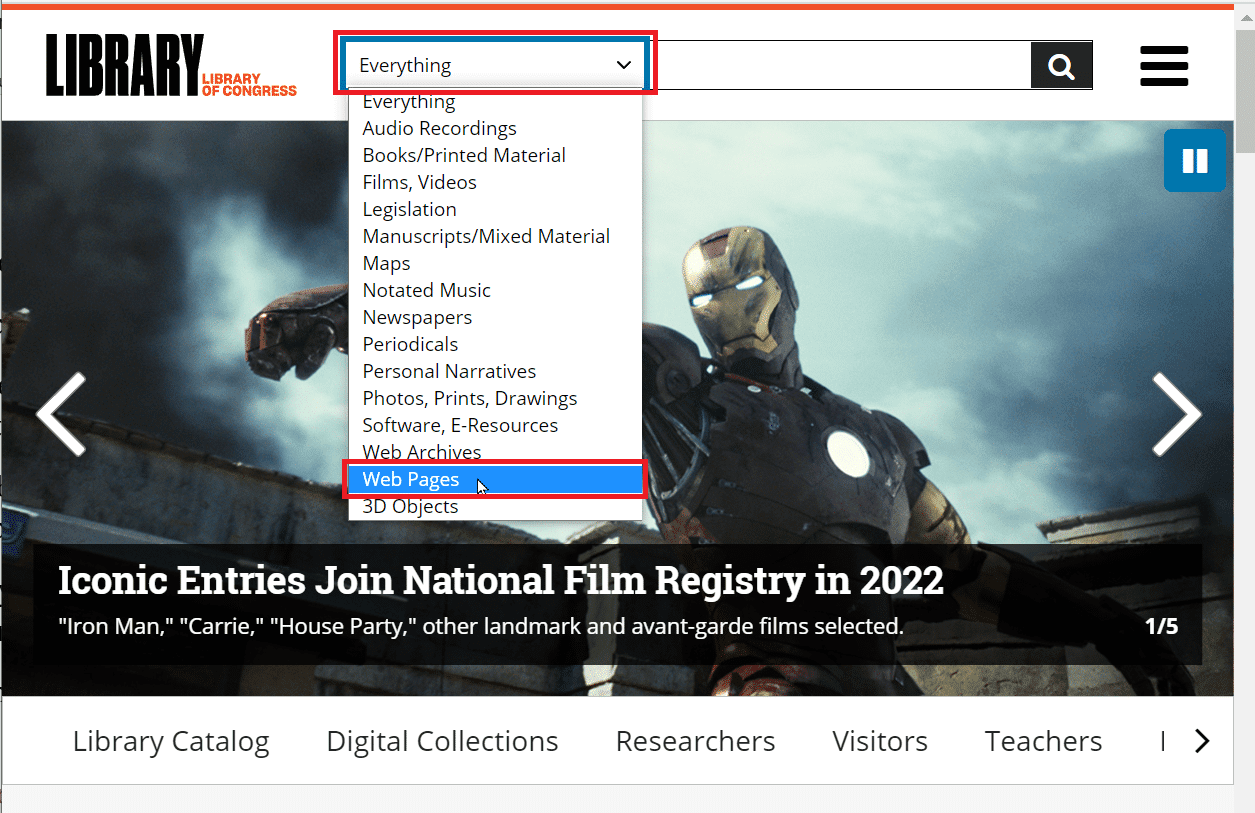
3. Skriv inn URL-en til nettstedet du trenger å søke på, og klikk på forstørrelsesikonet for å søke.
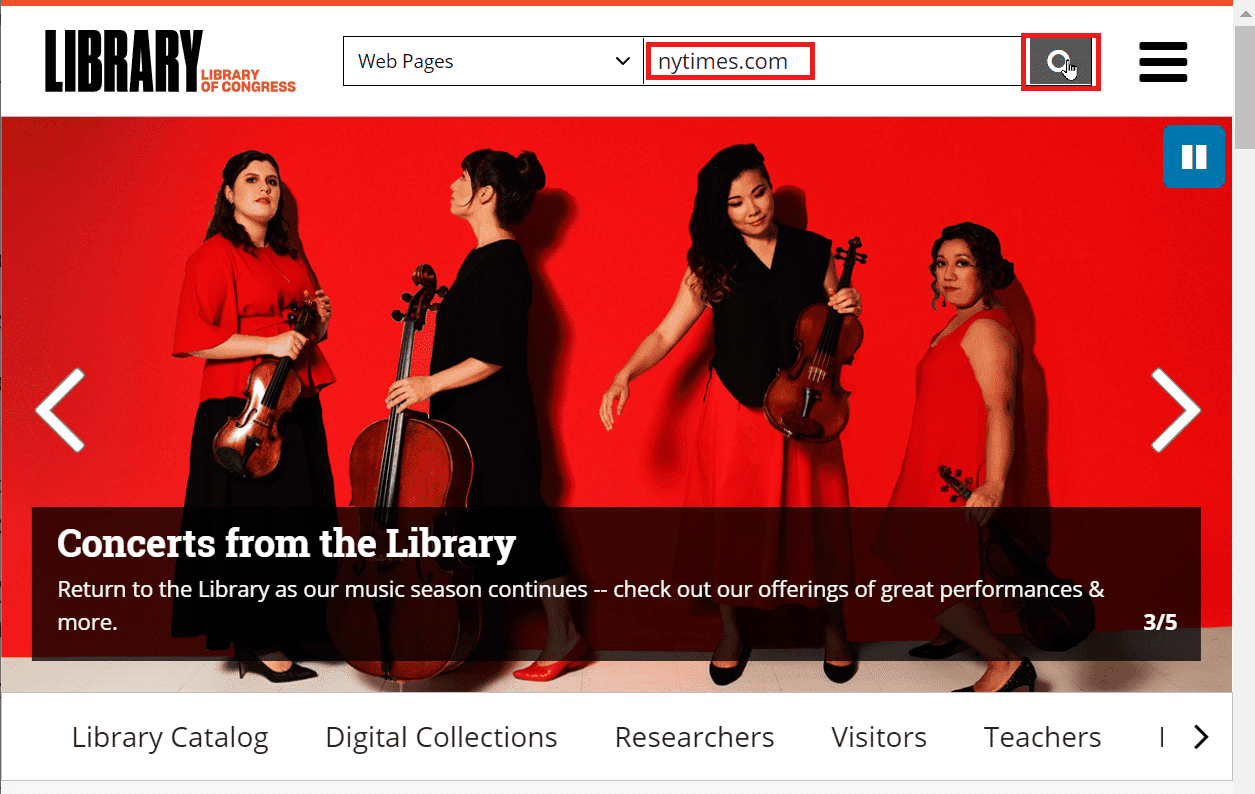
4. Du kan sortere alternativene som Vis, og Sorter etter tid, dato og plassering er også til stede.
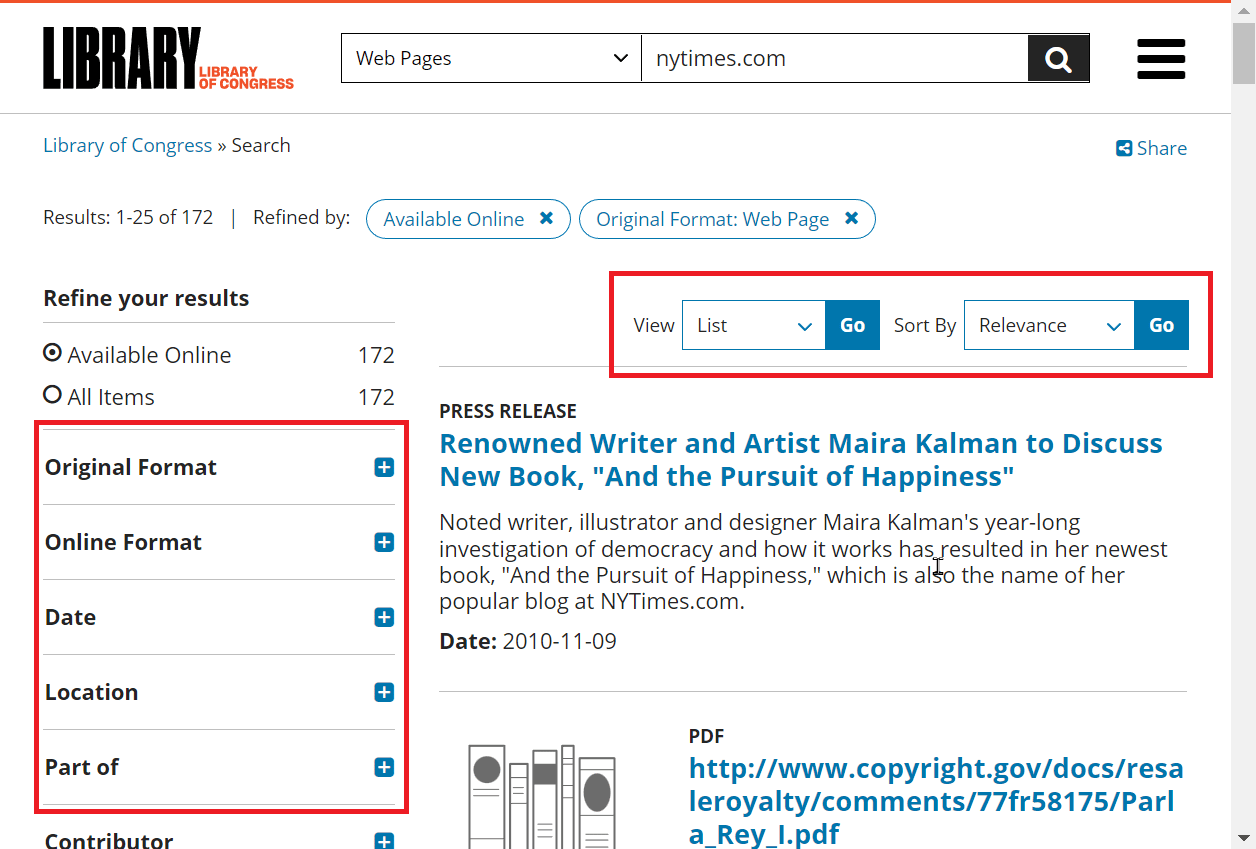
5. Når du åpner en bestemt nettside, lar arkivet deg få tilgang til hver side som er sortert etter tid, dette ligner på Wayback Machine.
4. Arkiv.i dag
Archive.today er et enkelt arkivnettsted som består av et stort bibliotek med nettsider som er arkivert gjennom årene. For å se den gamle versjonen av et nettsted kan du søke ved å bruke en URL på søket. Den har også en chrome-utvidelse som kan integreres i Google Chrome-nettleseren for søk når som helst.
1. Besøk Arkiv.i dag offesiell nettside.
2. Bla nå ned til du ser en søkemotor som sier: Jeg vil søke i arkivet etter lagrede øyeblikksbilder.
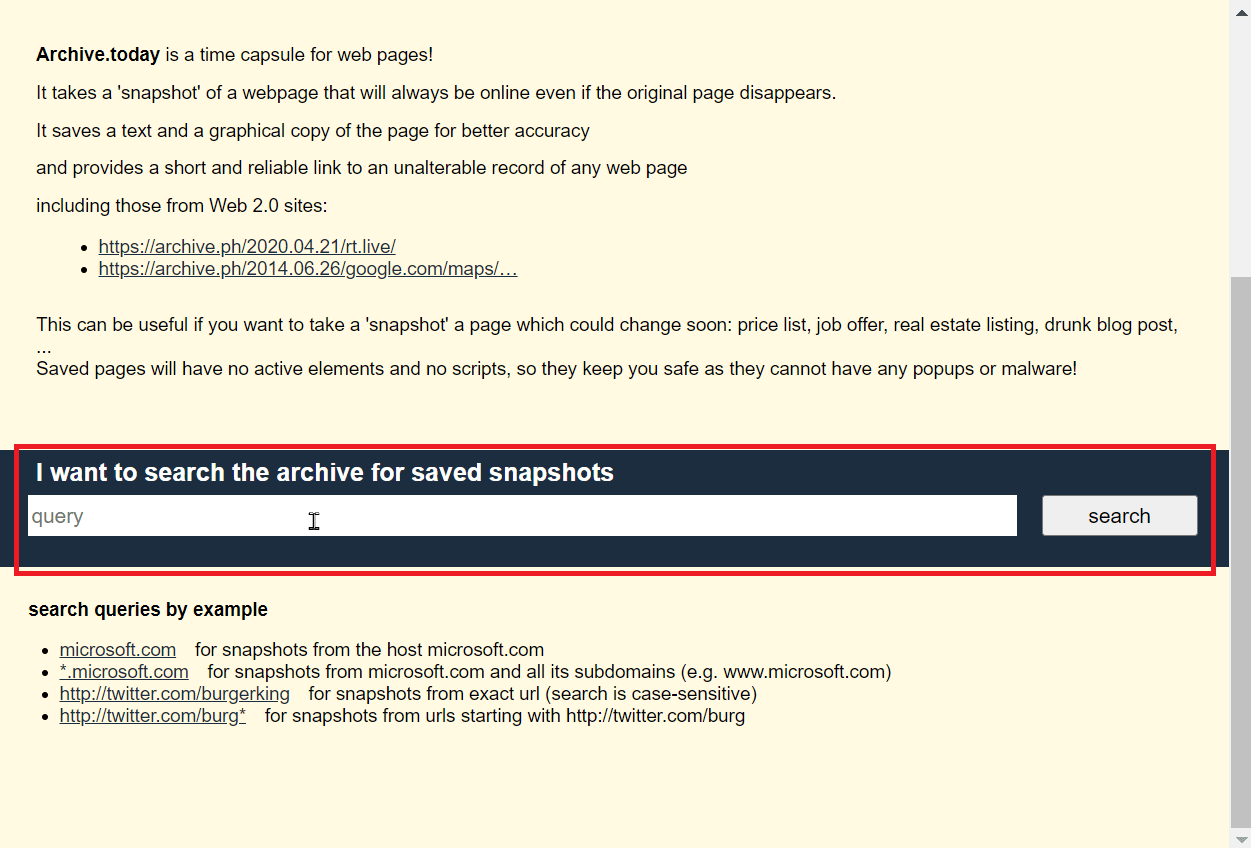
3. Skriv inn URL-en i spørringsboksen og klikk på søk.

4. Etter søket viser arkivnettstedet alle mulige øyeblikksbilder av nettstedet i omvendt kronologisk rekkefølge.
5. Klikk på en artikkel for å se den.
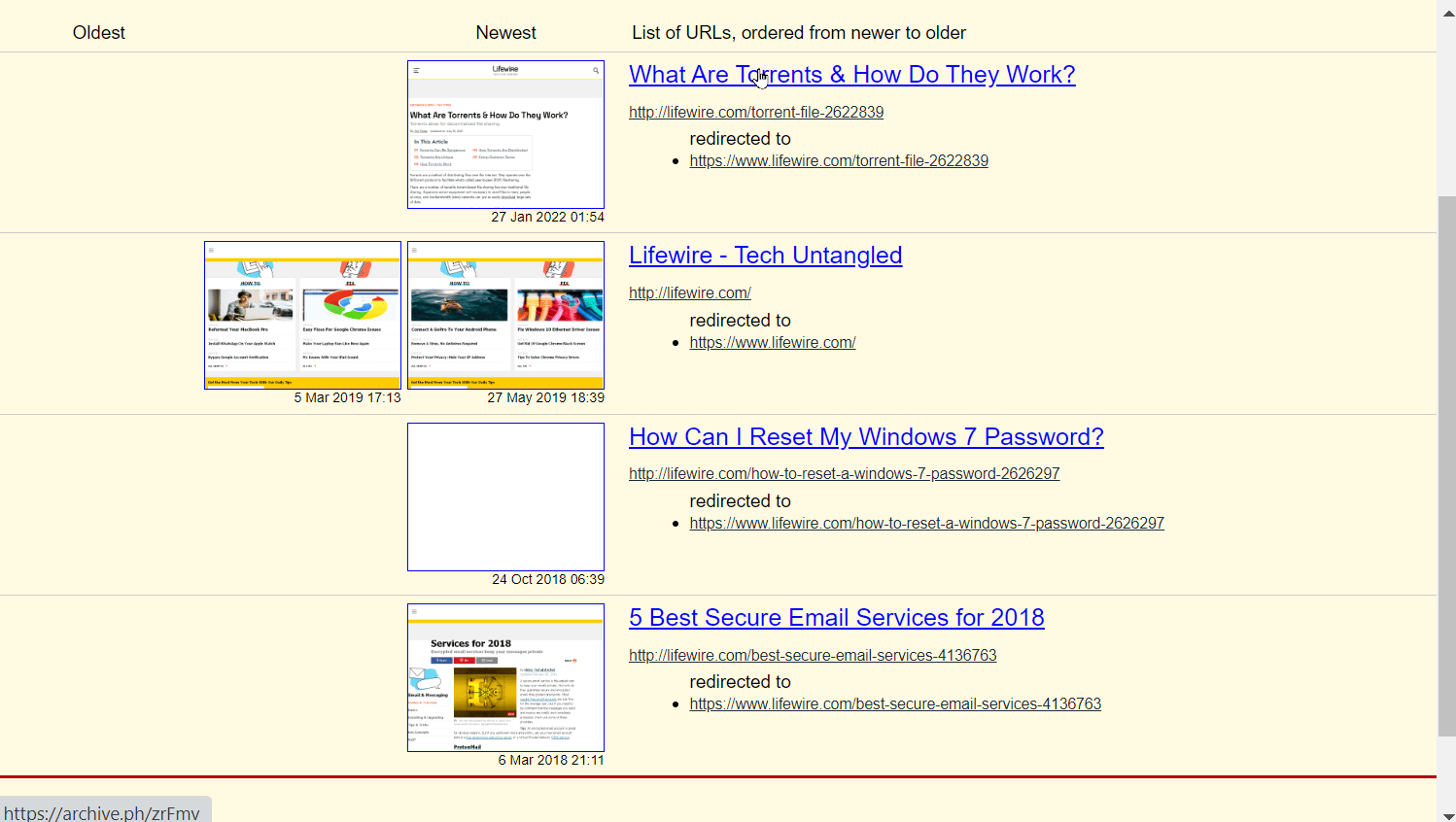
6. Klikk download.zip for å laste ned nettsiden i zip-format.
Merk: En av funksjonene på arkivnettstedet er å laste ned en nettside som en ZIP-fil og se den senere eller dele filen.
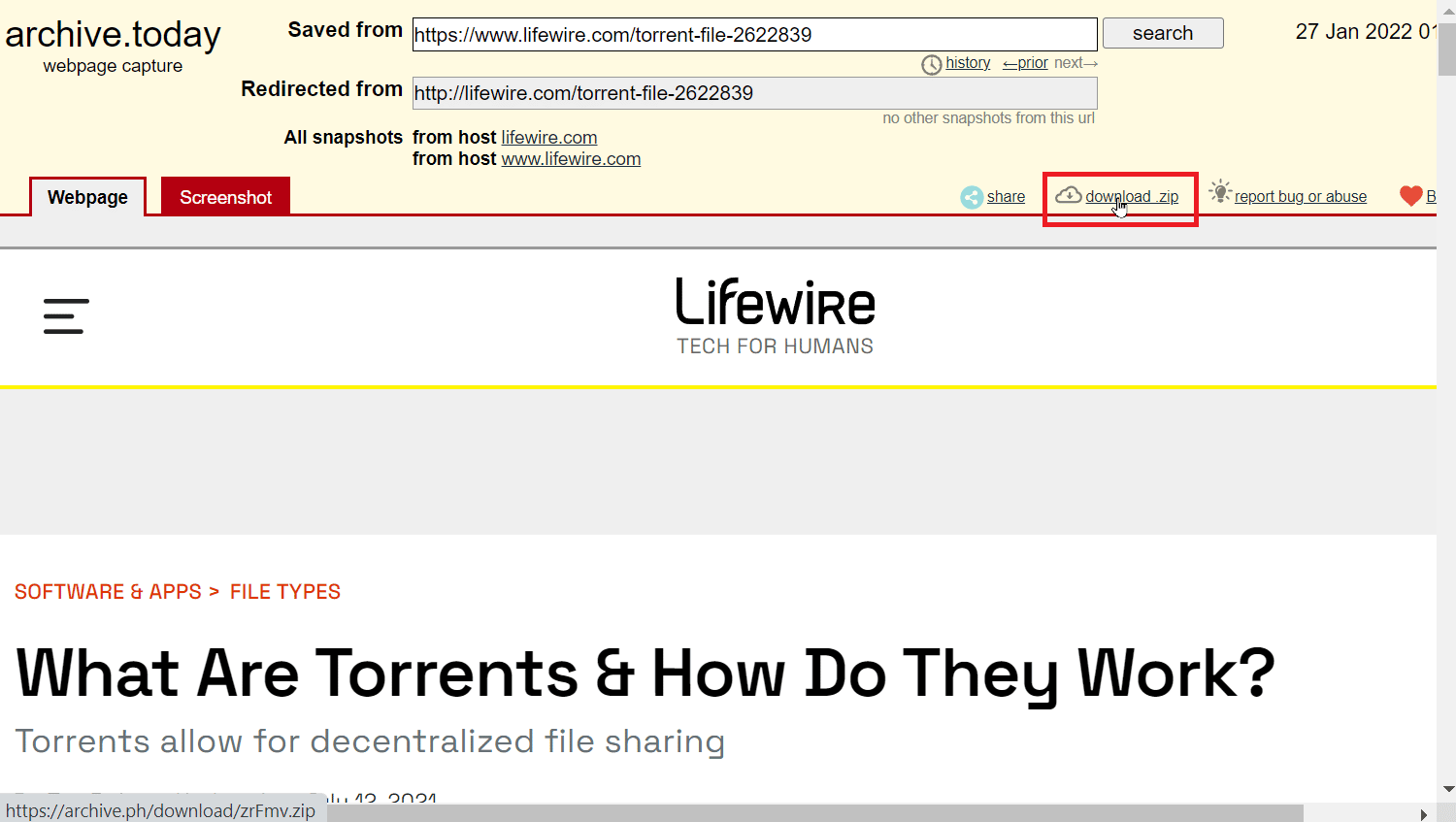
7. Den er ikke så massiv som Wayback Machine, men biblioteket med arkiverte nettsteder hjelper deg med å avdekke de fleste nettsteder.
5. UK Web Archive
UK Web Archive har en enorm samling av nettsteder. Hovedmålet med nettstedet er å lagre alle Storbritannias nettsteder i arkivene deres, slik at du kan få tilgang til alle britiske nettsteder på den. Uthevingsfunksjonen til dette arkiverte nettstedet er at du kan søke etter setninger, nøkkelord og også URL. Storbritannias nettarkiv har en kategori kalt emner og temaer som viser alle arkiver basert på interesser. Du kan også bruke denne siden til å lagre hvilken som helst nettside. Det negative poenget med UK Web Archive er at det krever et bibliotekpass hentet fra et spesifikt britisk bibliotek for å se noen nettsteder. Du kan også bruke dette verktøyet til å finne gamle nettsider som ikke lenger eksisterer.
1. Gå til Storbritannias nettarkiv nettsted.
2. Skriv inn en nettadresse i søkefeltet og klikk på Søk.
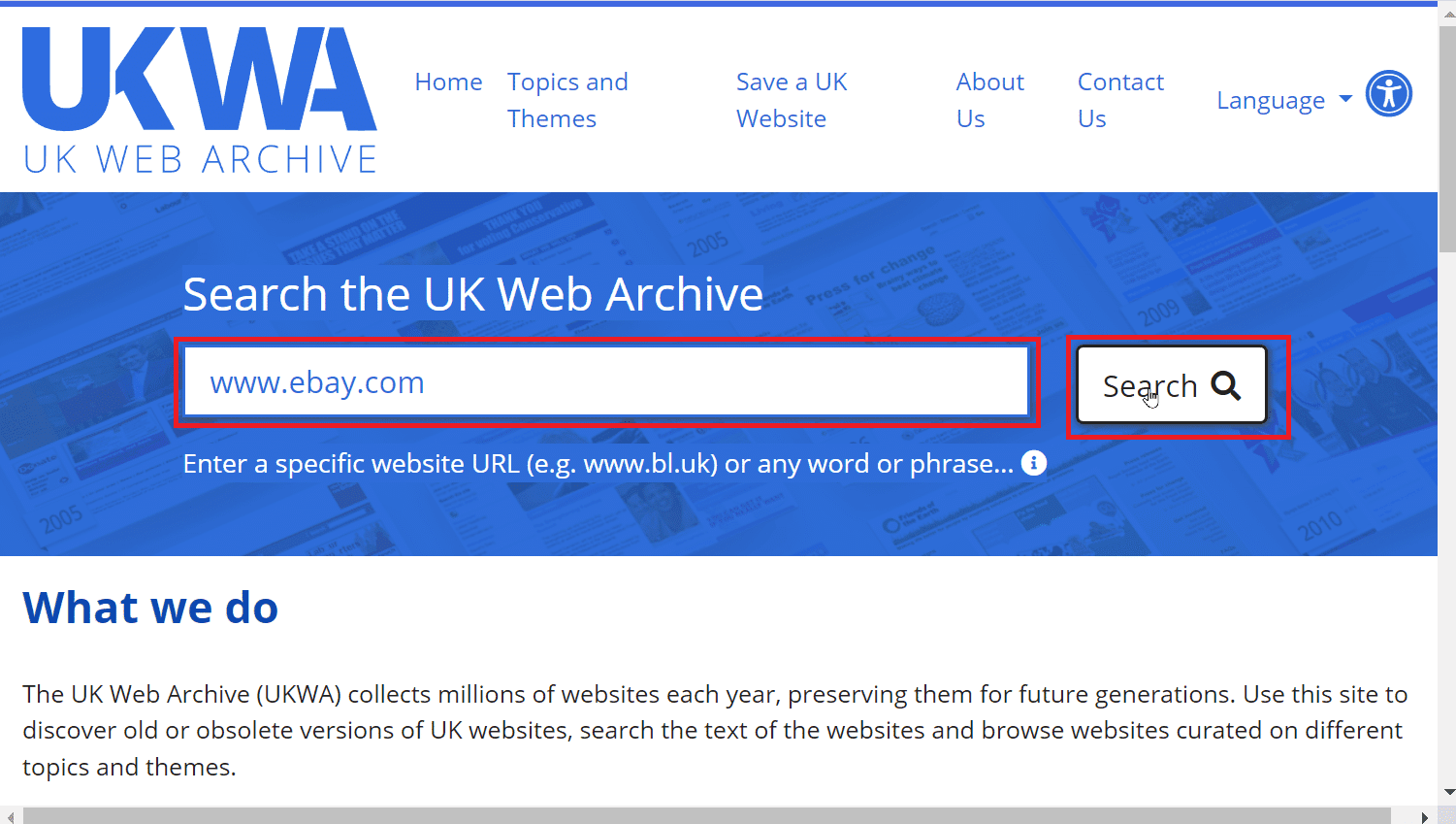
3. Resultatene dine vises. Klikk nå på lenken for å få tilgang til nettstedet.
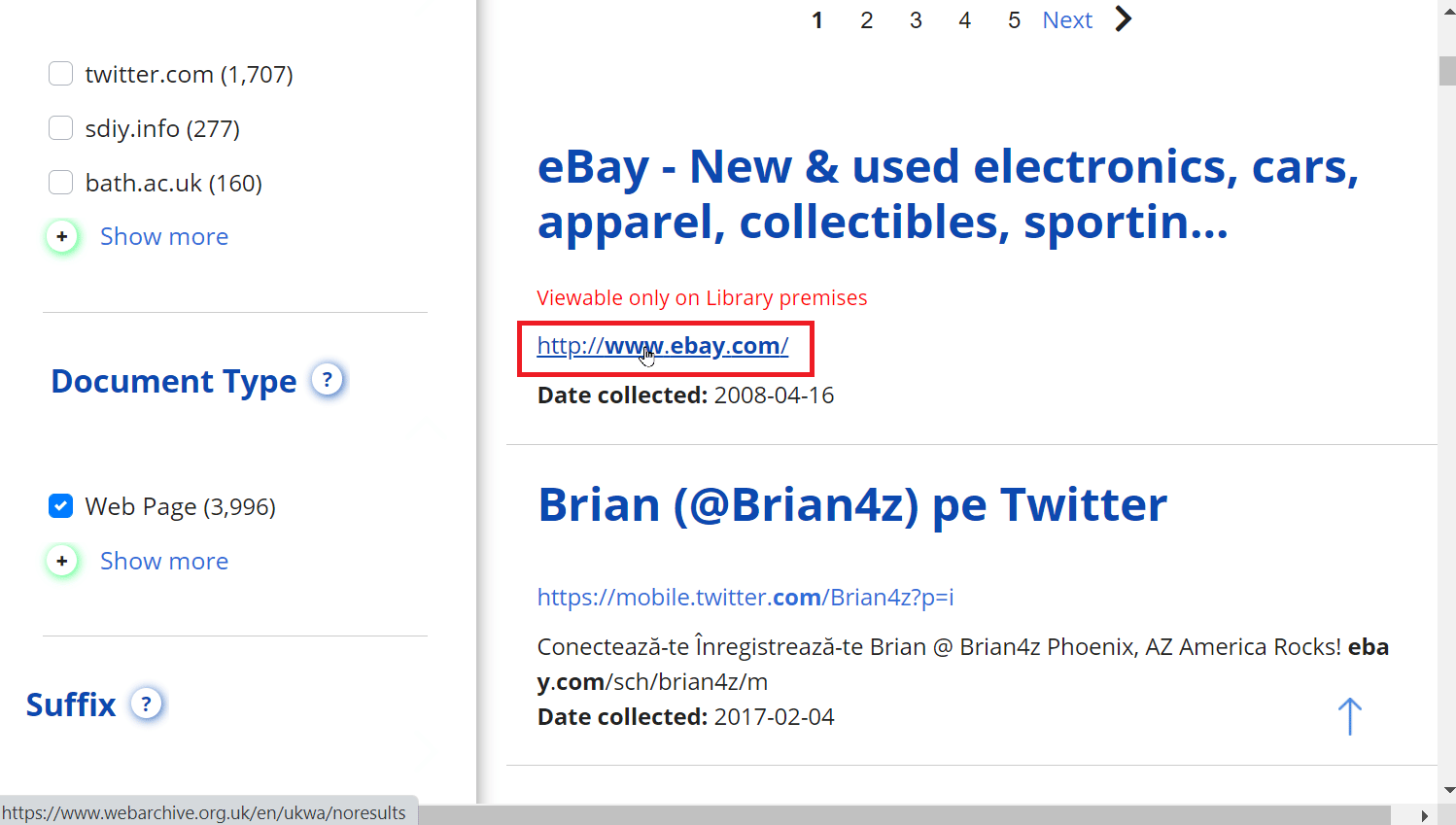
6. Webbuffervisning
Web cache viewer er en utvidelse som du kan bruke i nettleseren din for å søke etter gamle nettsteder. Det henter bare informasjon fra internettarkiver og Google-cache og har ingen egen registrering, så dette verktøyet fungerer raskere enn andre alternativer nevnt her.
1. Besøk Web Cache Viewer utvidelsessiden for å legge til utvidelsen i Chrome-nettleseren.
Merk: I eksemplet ovenfor brukes modig nettleser siden det er en Google Chrome-basert nettleser.
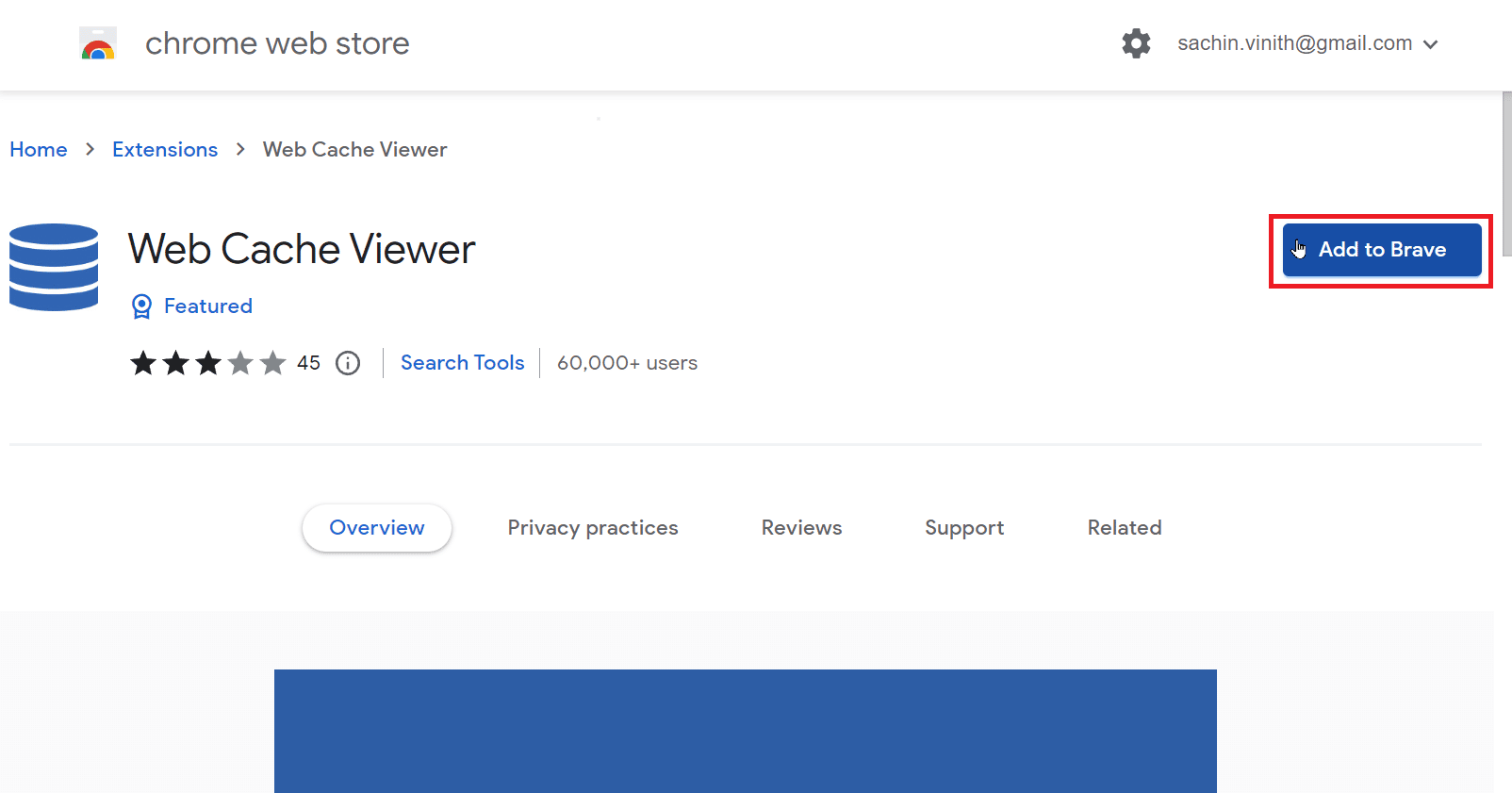
2. Gå til nettstedet som den gamle versjonen du vil vise med.
3. Høyreklikk på siden og klikk på Web cache viewer.
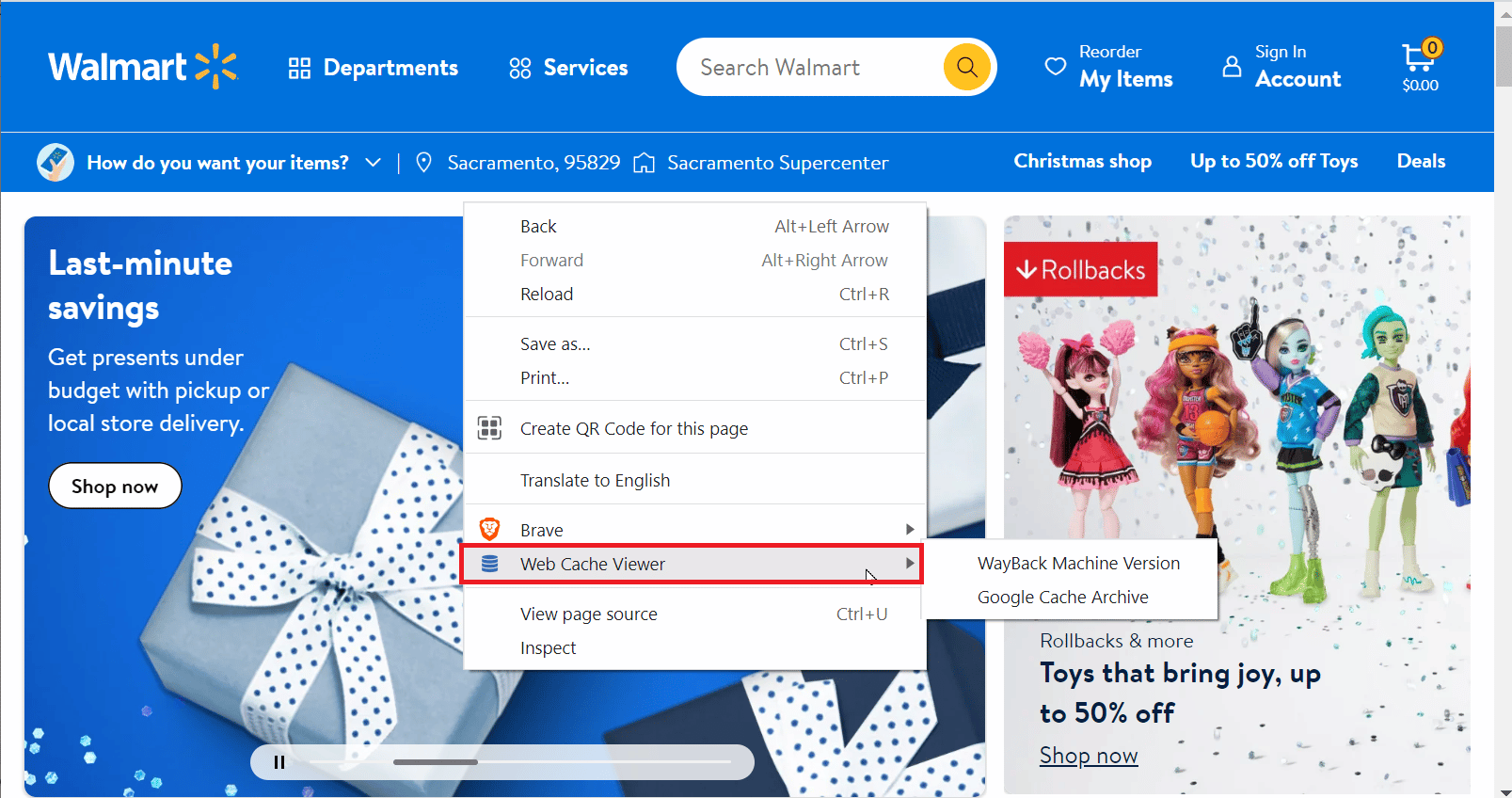
4. Det er to alternativer å velge mellom, nemlig Wayback Machine Archive og Google Cache Archive.
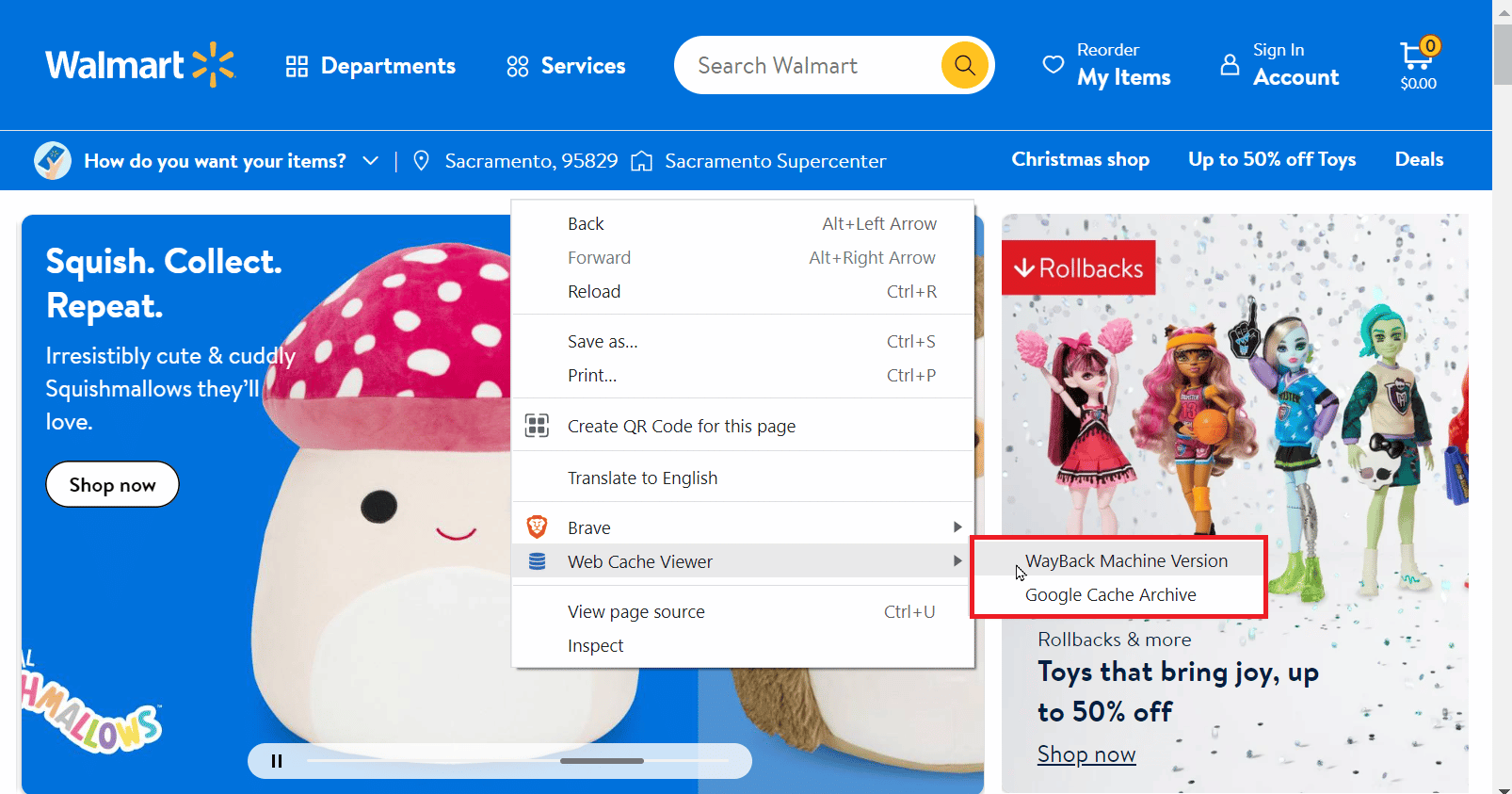
5. Klikk på et alternativ for å åpne deres versjon av nettstedet.
6. Webbuffervisning vil åpne en ny fane for å se alle de hurtigbufrede kopiene av nettstedet umiddelbart.
7. Memento Tidsreise
Dette arkiverte nettstedet lar deg søke etter arkiver for nettsteder. Etter at du har skrevet inn URL-en du vil ha en bufret kopi av, søker den gjennom et dusin andre internettarkivnettsteder. En av funksjonene til denne tjenesten er at du også har muligheten til å bygge inn nettsiden i HTML-format. Memento tidsreiser har også en forlengelse i krom. Du kan bruke denne nettsiden til å finne gamle nettsteder som ikke lenger eksisterer.
1. Besøk Memento tidsreise offesiell nettside.
2. Skriv inn nettadressen til nettstedet og datoen i boksen. Du kan også skrive inn klokkeslett i boksen ved siden av datoboksen.
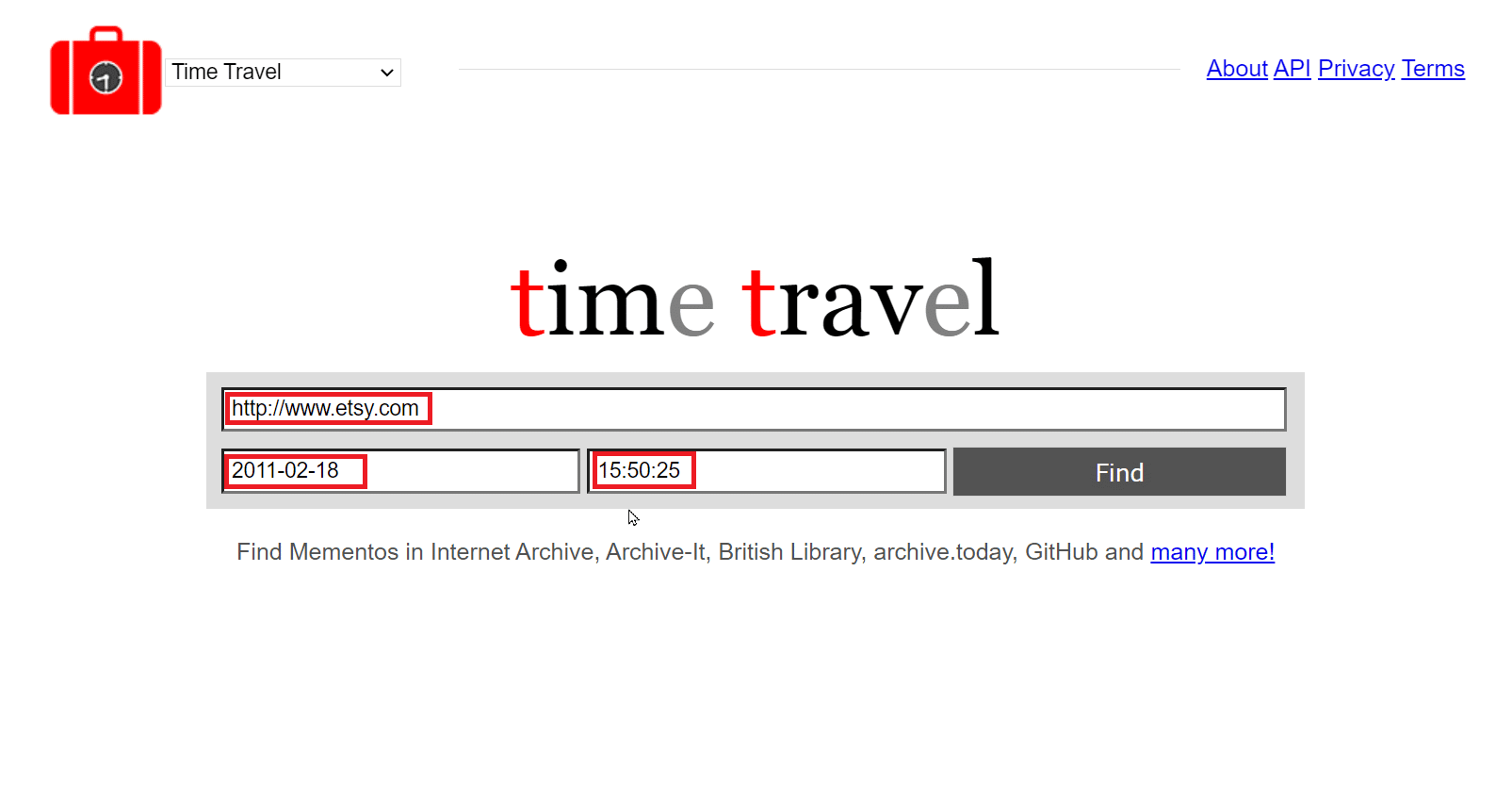
3. Klikk på Finn for å starte søket med de angitte detaljene.
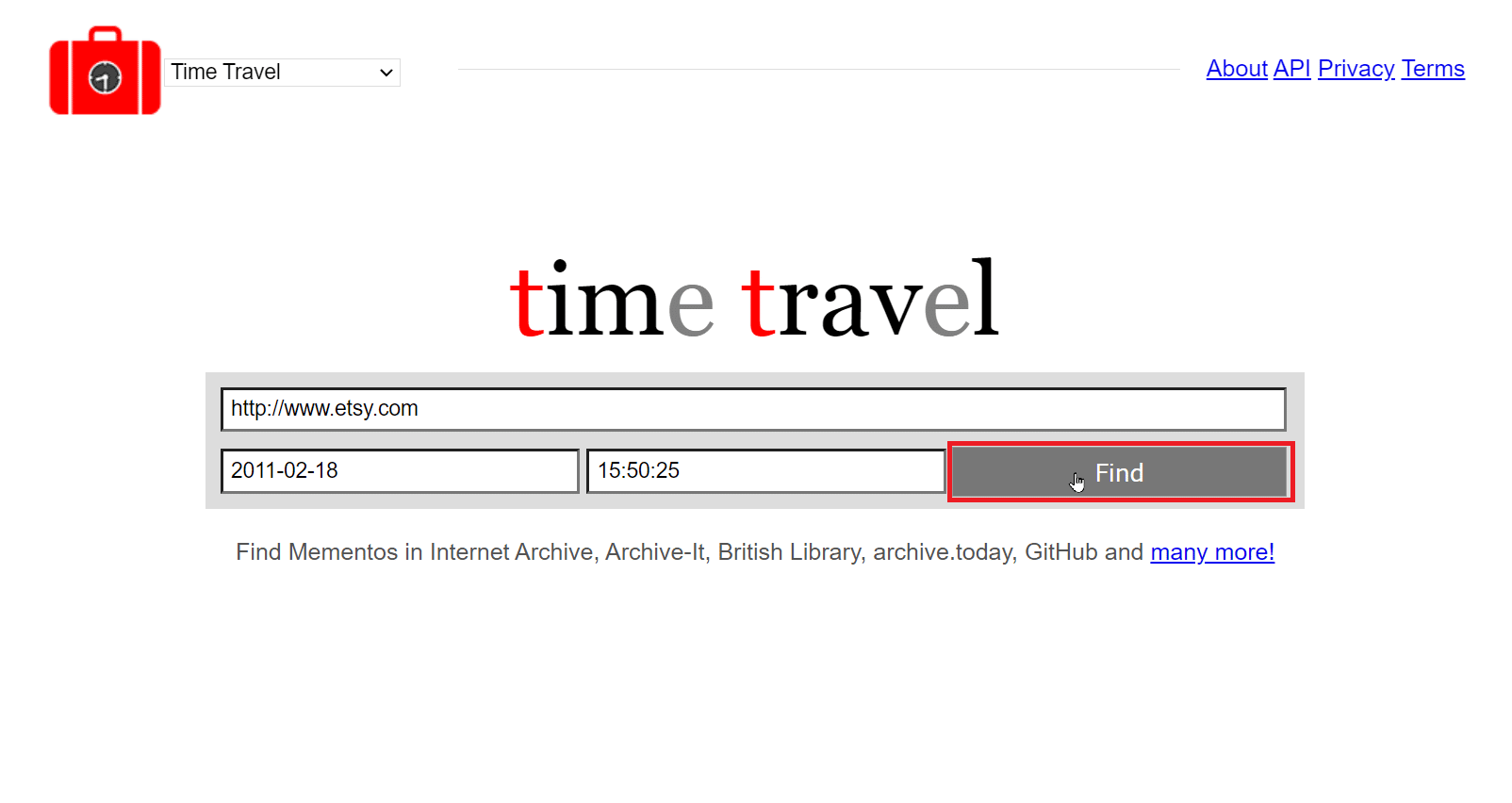
***
Vi håper artikkelen ovenfor om Hvordan finne gamle nettsteder som ikke lenger eksisterer var nyttig for deg, og at du lett kunne finne gamle nettsteder. Gi oss beskjed om hvilken av metodene som fungerte best for deg. Hvis du har spørsmål/forslag om denne artikkelen, slipp dem gjerne i kommentarfeltet nedenfor, takk.